Você já assistiu a um vídeo e quis mudar ou remover a música do vídeo para evitar problemas de direitos autorais, melhorar a clareza da voz ou substituí-la pela sua própria faixa? Aqui está a parte complicada: música e vocais estão combinados em uma única faixa de áudio, o que torna a separação aparentemente difícil e impossível. Mas as ferramentas modernas de remoção de música alimentadas por IA tornaram esse processo fácil e rápido para você.
Este guia possui uma lista cuidadosamente selecionada dos melhores removedores de música de vídeo que funcionam tanto online quanto offline sem complicações.
Melhor Removedor de Música de Vídeo
Neste artigo
- Você pode remover a música de um vídeo mantendo os vocais?
- Melhor removedor de música gratuito para retirar música de vídeos com/sem manter a voz
- Maneiras alternativas de remover música de fundo de vídeo online/offline
- Casos de uso comuns de removedor de música de vídeos
- Perguntas frequentes sobre como excluir música de fundo de vídeos
Parte 1. Você pode remover a música de um vídeo mantendo os vocais?
A resposta é sim! Graças à tecnologia de separação de áudio por IA, hoje em dia você pode remover a música de fundo do vídeo e ainda manter os vocais muito nítidos. Essas ferramentas inteligentes analisam as frequências de áudio e separam diferentes elementos sonoros. É como ter um engenheiro de áudio digital organizando as camadas do seu som.
No entanto, os resultados nem sempre são perfeitos e o sucesso depende da qualidade da sua fonte e da ferramenta escolhida. No entanto, a IA moderna tornou-se incrivelmente competente em distinguir entre vocais humanos e instrumentos de fundo, tornando essa tarefa antes impossível totalmente viável para pessoas comuns como nós.
Parte 2. Melhor Removedor de Música Gratuito de Vídeo para Remover Música de Vídeo com/com ou sem Voz Mantida
Quando você deseja remover a música de fundo do vídeo, ter a ferramenta certa que oferece resultados de qualidade com uma interface intuitiva é crucial. Abaixo está um dos melhores removedores de música para vídeos, juntamente com um guia passo a passo para ajudá-lo a aprender como remover música de vídeos.
Wondershare UniConverter
Aquele ruído irritante ou música indesejada pode arruinar a sensação do seu conteúdo em vídeo. Com o Wondershare Removedor de Vocais do UniConverter e Removedor de Ruídos, você pode eliminar esse ruído irritante e remover a música de fundo do vídeo com um clique. Você não precisa de nenhuma experiência técnica para usá-lo. Basta fazer o upload do arquivo e, em poucos minutos, sua faixa somente com voz, livre de ruídos, estará pronta para baixar.
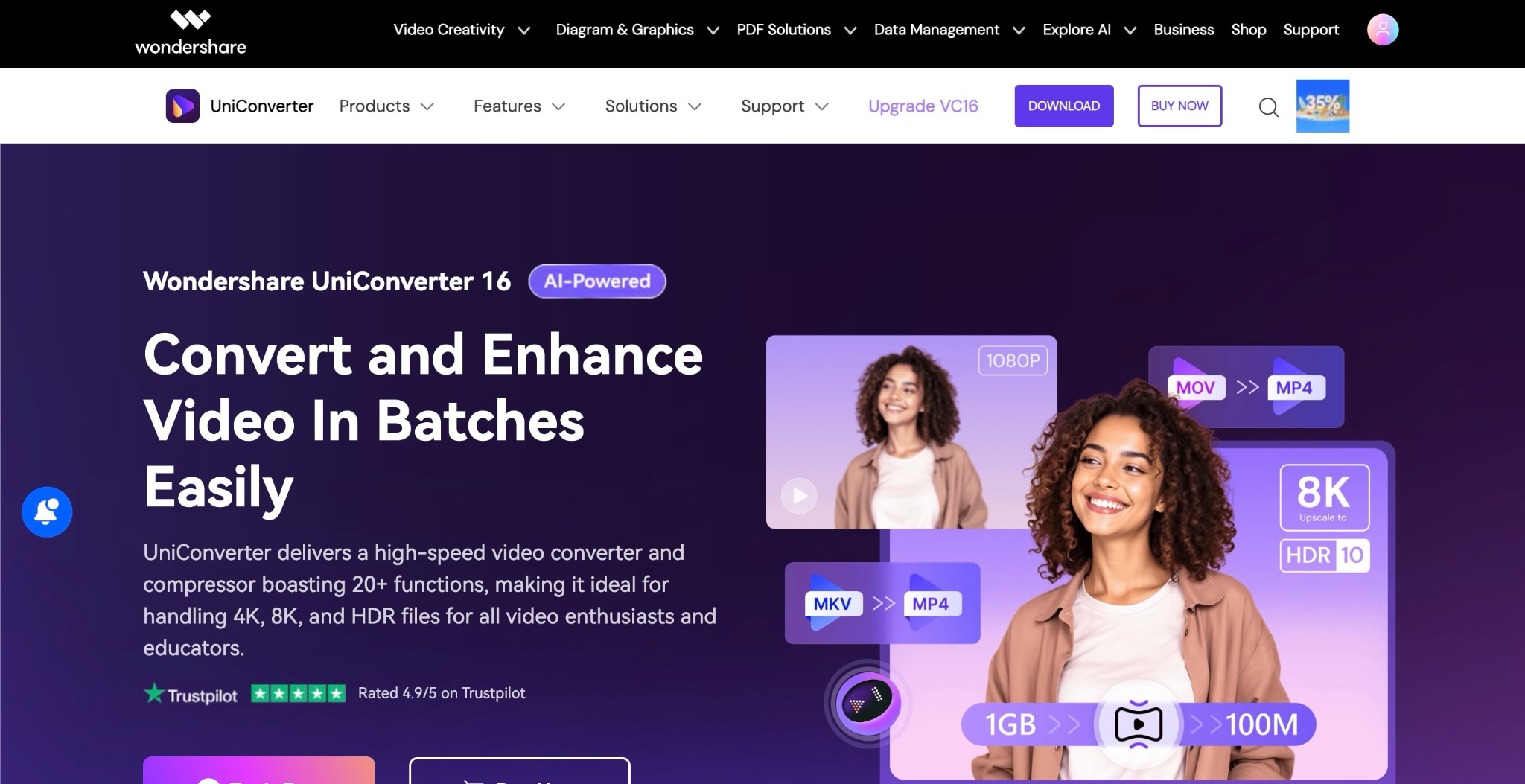
Principais Recursos
- Se você quiser mudar a voz e adicionar novidade, use o UniConverter Alterador de Voz. Faça na voz que preferir: bebê, transformador, masculina, feminina e estilo rádio.
- Com o seu Cortador de Música, você pode dividir músicas automaticamente e editar as tags das músicas.
- Após remover a música, você pode usar o Gerador de legendas para adicionar legendas em vários idiomas ao seu vídeo.
- Também oferece recursos de conversão de texto em fala e de fala em texto, tudo em um só lugar.
Removedor de Voz por IA
Como Remover Música de um Vídeo e Manter a Voz
Passo 1: Abra o aplicativo; na página inicial, clique em "Áudio > Removedor de Voz."

Passo 2: Agora você tem a opção de fazer upload de um arquivo; clique "Adicionar arquivo" para carregar um arquivo de vídeo ou áudio.
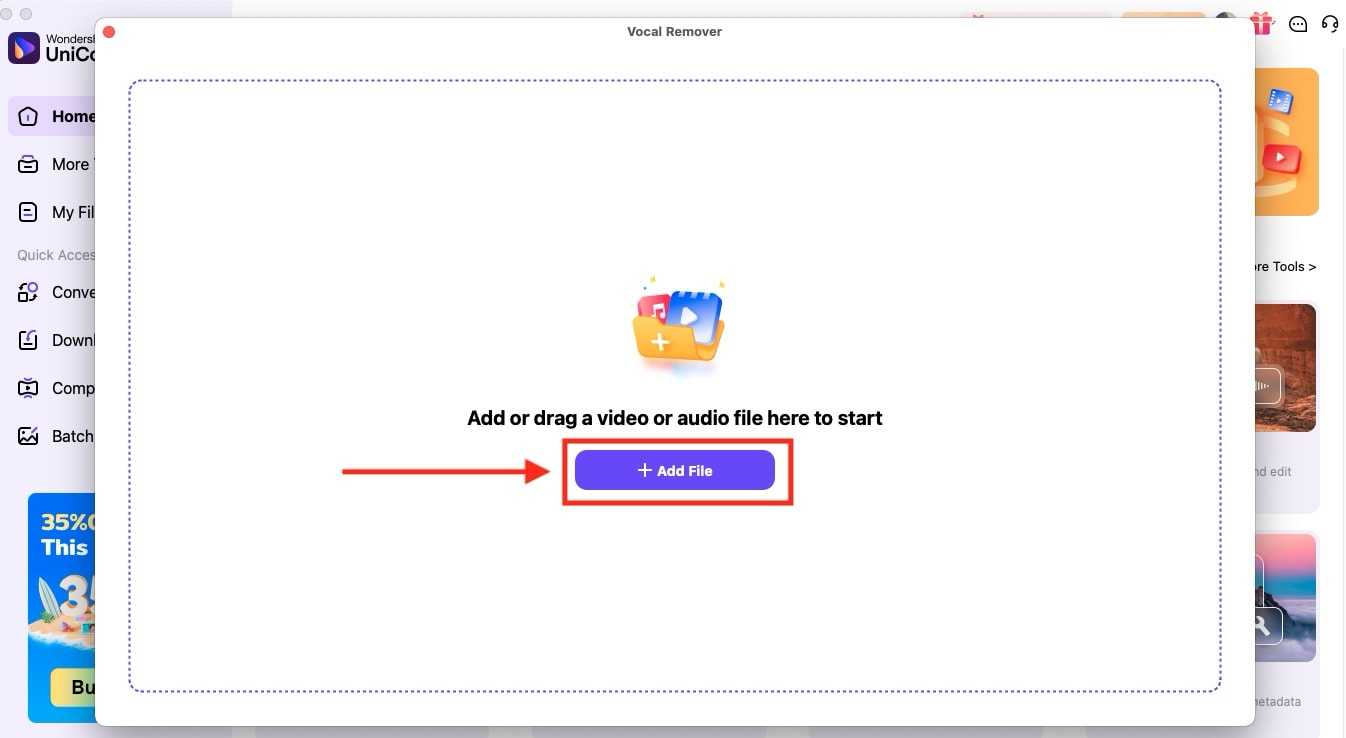
Etapa 3: O processo de análise levará alguns segundos, e o vocal separado e a música de fundo estarão prontos para download.
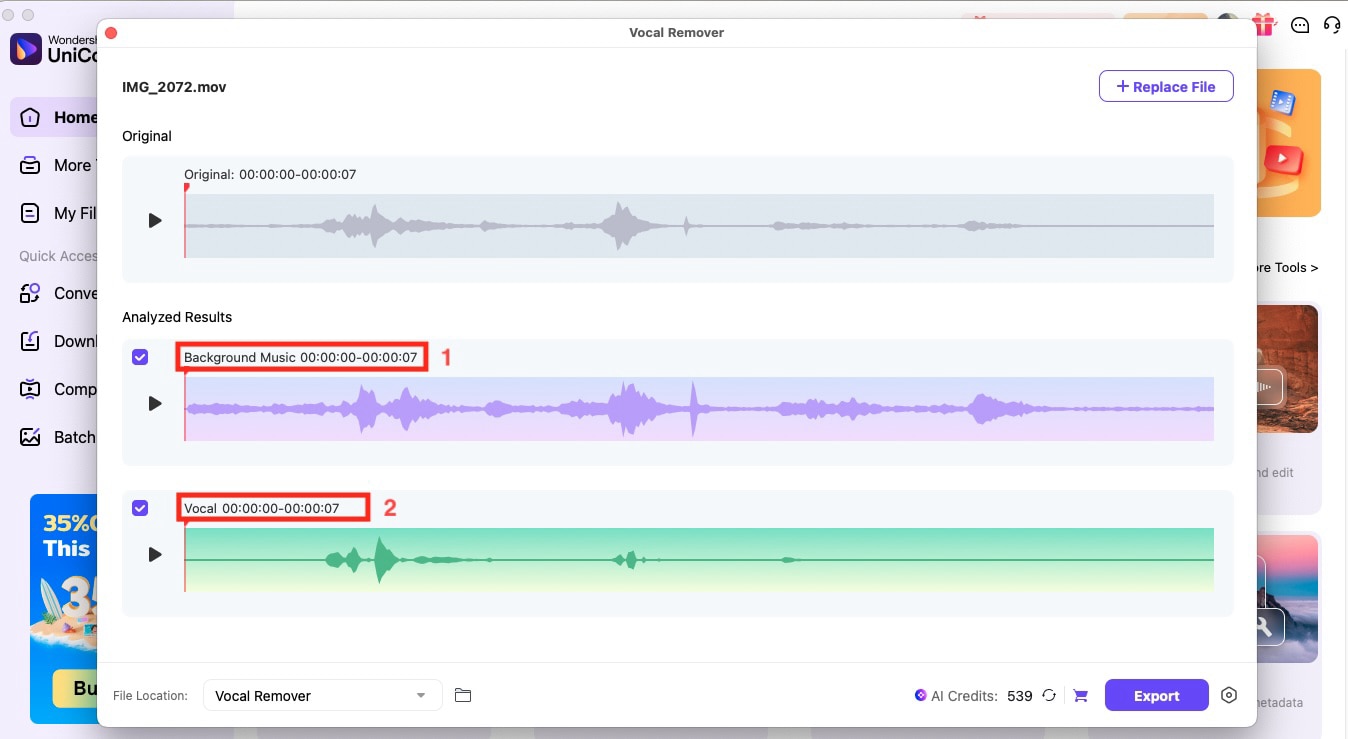
Etapa 4: Clique no ícone de configurações ao lado direito da opção de exportação e selecione o formato de saída. Recomendamos fazer o download em formato WAV para obter resultados de alta qualidade. Clique em "Exportar" e salve o arquivo.
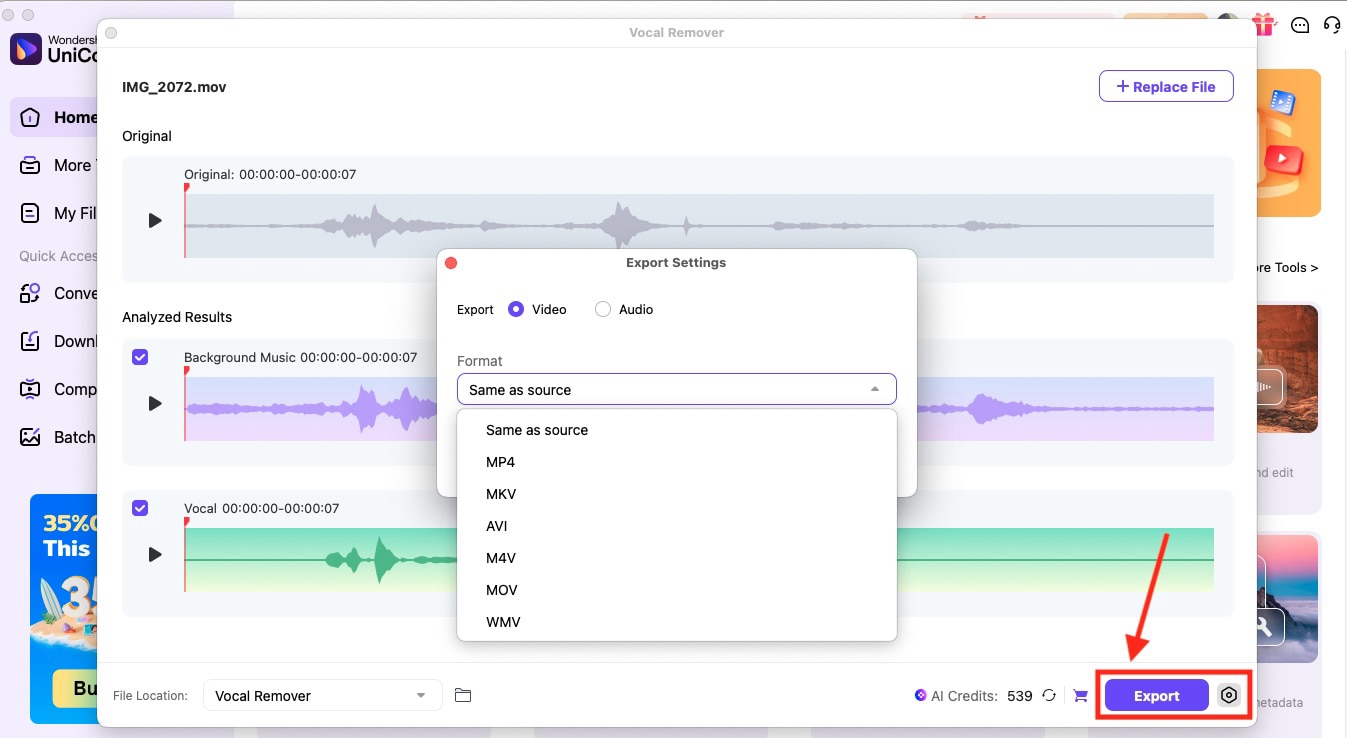
Como remover a música de fundo de vídeos sem afetar a voz
Passo 1: Navegue até a seção Conversor em Acesso Rápido no UniConverter. Clique em Adicionar Arquivo e importe o vídeo (por exemplo, MP4, MOV) que deseja editar.
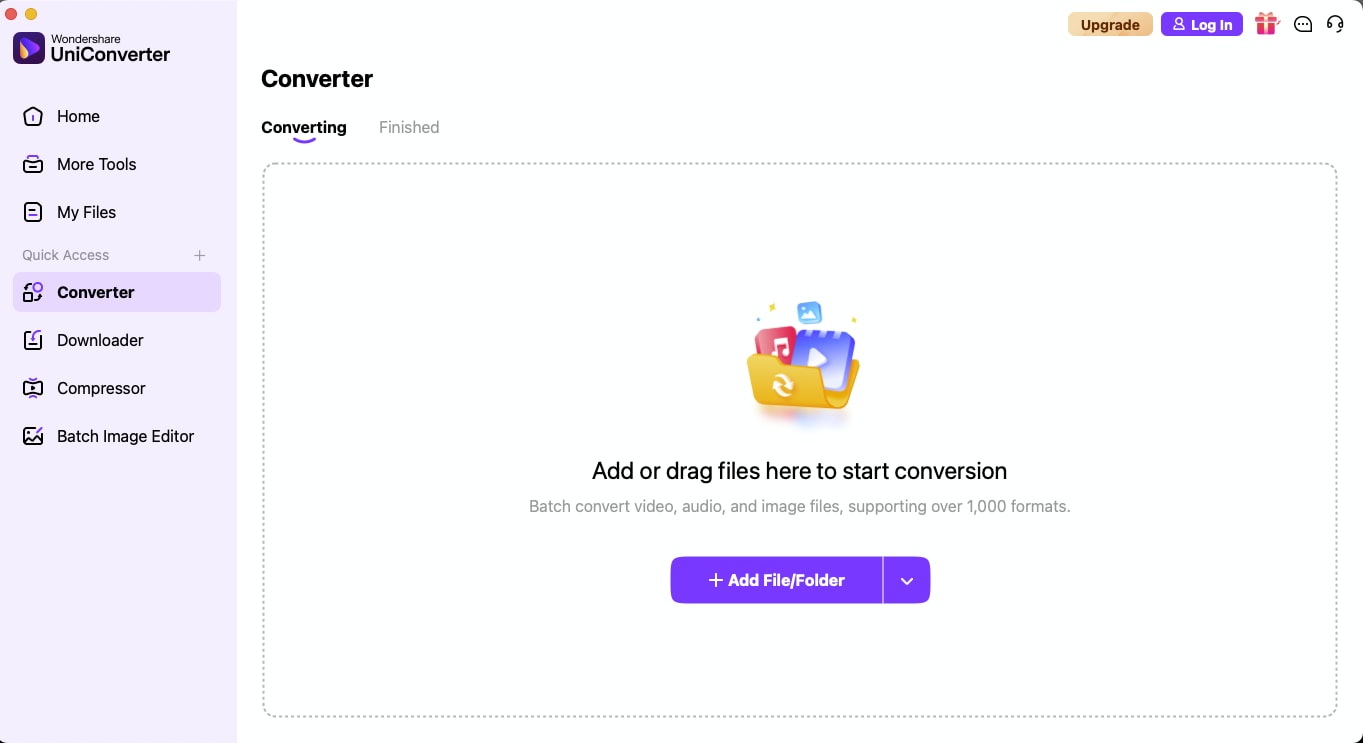
Passo 2: Após o carregamento do arquivo, localize o menu suspenso Faixa de Áudio (Acima de Configurações Avançadas). A partir daí, selecione Sem faixa de áudio se o seu vídeo contiver apenas música de fundo (sem voz).

Etapa 3: Clique no ícone de configurações para abrir o painel de personalização. A partir daí, você pode ajustar o codec de vídeo, resolução, taxa de quadros, taxa de bits, formato de áudio e muito mais.
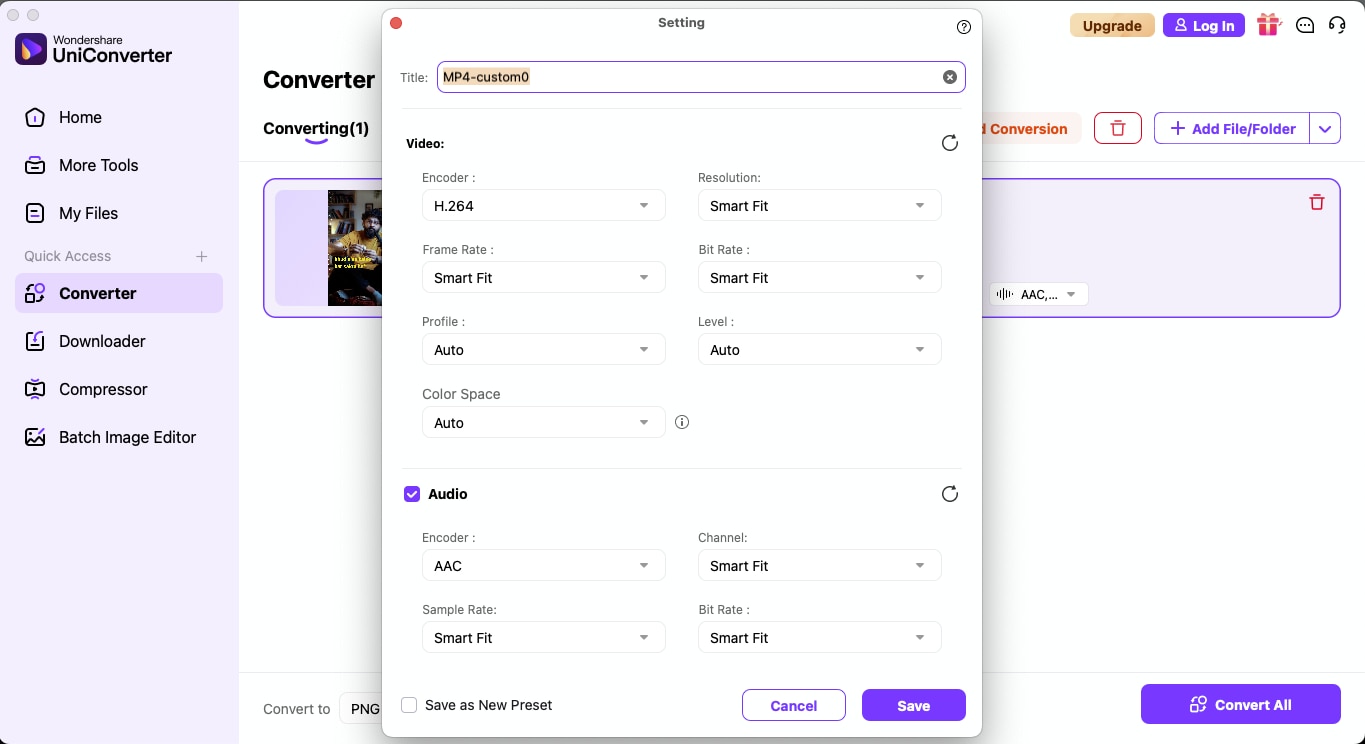
Etapa 4: Após ajustar as configurações, clique em Converter Tudo. O mecanismo de IA do UniConverter irá processar o vídeo e gerar um novo arquivo sem a música de fundo.
Parte 3. Maneiras Alternativas de Remover Música de Fundo de Vídeos Online/Offline
Embora o Wondershare UniConverter seja uma ferramenta completa que oferece tudo em um só lugar, ter outras alternativas sempre é uma boa opção. Aqui estão algumas opções alternativas que funcionam tanto online quanto offline. Elas são fáceis de usar, mas também têm algumas desvantagens que serão discutidas.
1. Audacity
Audacity é a escolha clássica para quem deseja remover a música de fundo do vídeo ou arquivos de áudio. É uma plataforma de código aberto que permite separar faixas de fundo, editar e aprimorar o áudio com efeitos profissionais. O que faz o Audacity se destacar? Ele é totalmente gratuito, suporta diversos plugins e funciona no Windows, Mac e Linux.
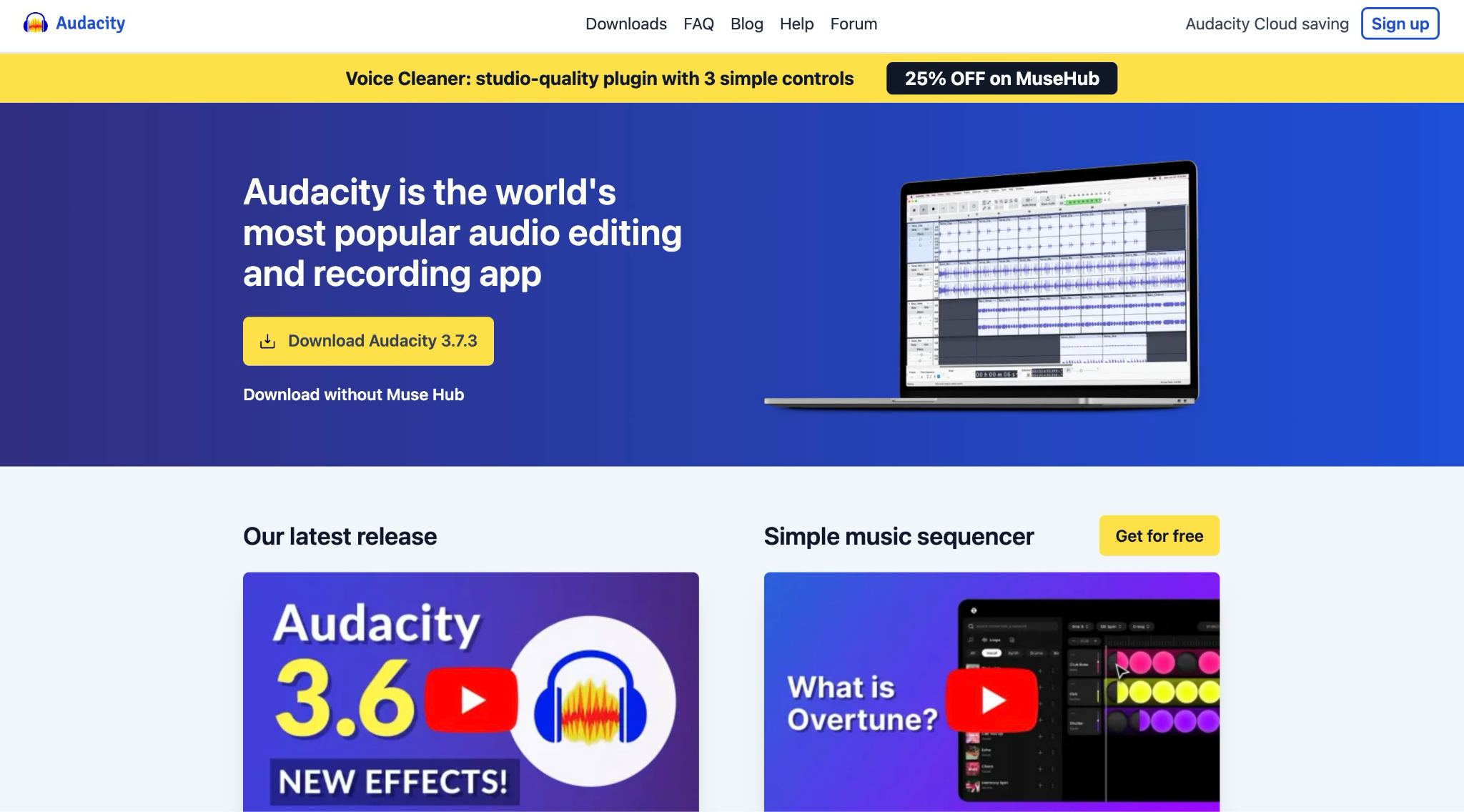
Principais Recursos
- Ele remove ruídos de partes selecionadas ou de todo o arquivo de áudio.
- Permite ajustar o tom e o pitch do arquivo de áudio.
- Permite gravar uma nova faixa em tempo real.
- O Audacity suporta edição simultânea de múltiplas faixas, permitindo combinar e mixar várias trilhas de áudio.
Como remover música de fundo de um vídeo com o Audacity
Passo 1:Após baixar o aplicativo no site oficial do Audacity, você será solicitado a instalar o MuseHub primeiro. Na página inicial, clique em Audacity e faça o download.
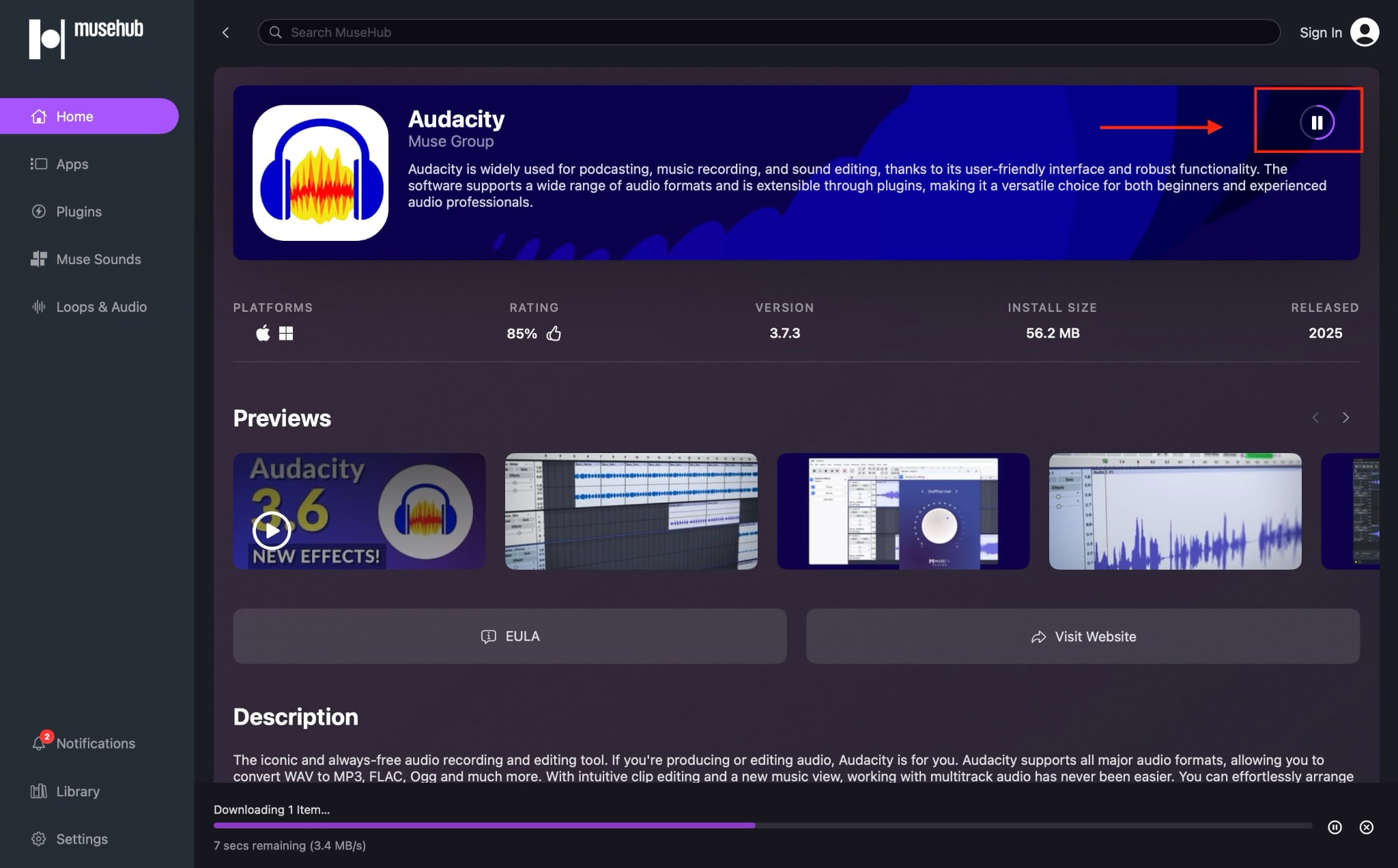
Passo 2:Abra o aplicativo e navegue até o"Arquivo > abrir"opção no menu e faça o upload do áudio.
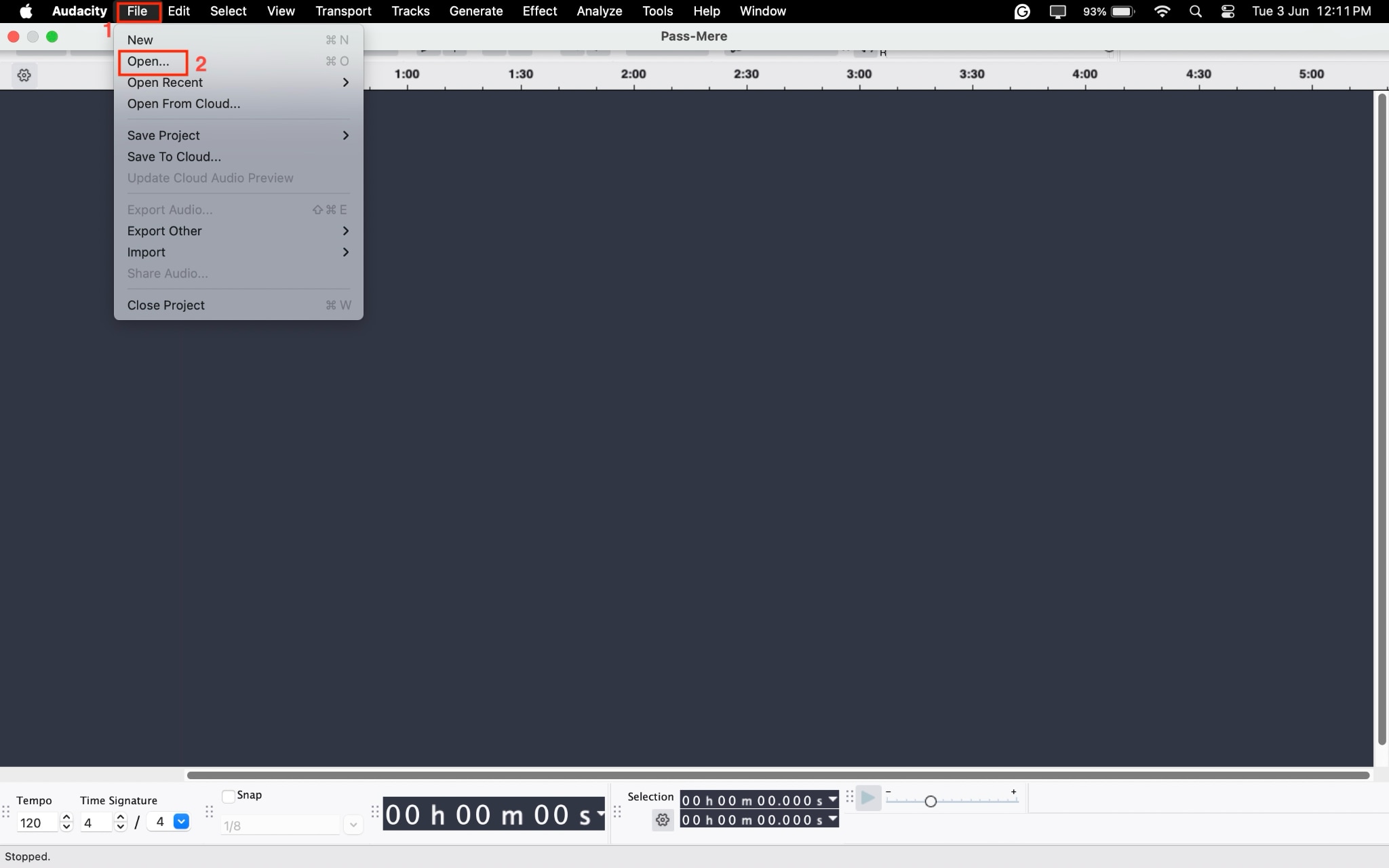
Etapa 3:Depois que seu arquivo for enviado, pressione"Control+A" no Windows e"Command+A"no Mac para selecionar o áudio. Depois, vá para "Efeitos > Remoção e Reparação de Ruído > Redução de Ruído."
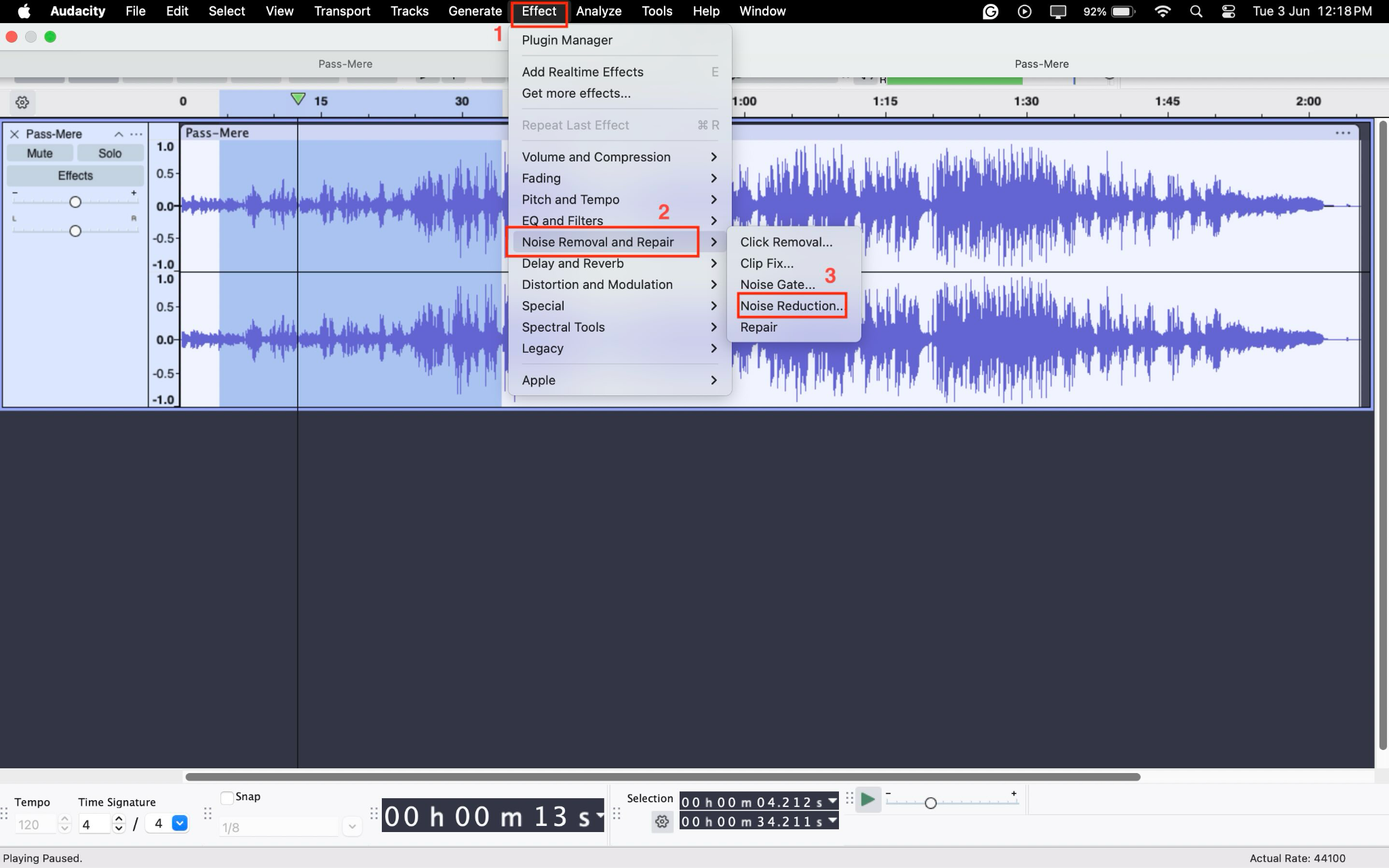
Etapa 4: Após clicar "Redução de Ruído," clique "Obter Perfil de Ruído" e clique em "Ok" para salvar as alterações.
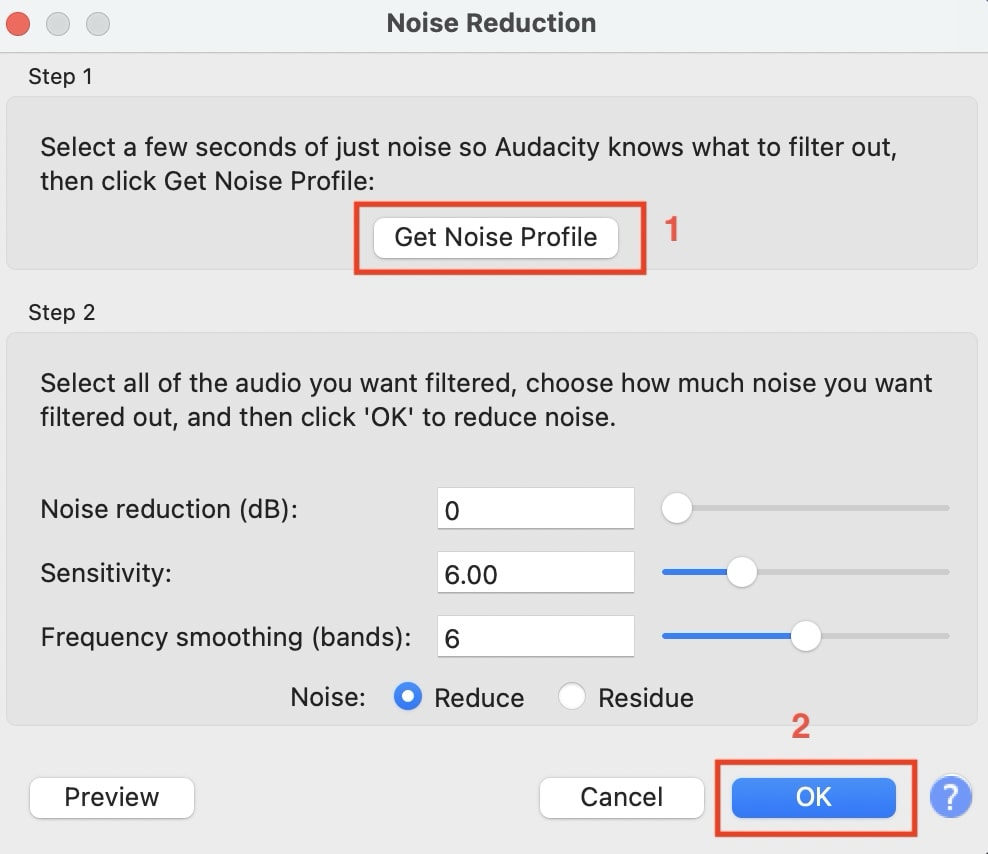
Passo 5: Vá para"Arquivo > Exportar Áudio"e salve o vocal no seu sistema.

2. Clideo
Clideo é seu kit de ferramentas de vídeo online completo, ideal para quem desejaremover a música de fundo de um vídeo onlinecom facilidade. Basta enviar seu vídeo, silenciá-lo ou extrair o áudio, e pronto — sem necessidade de downloads! O Clideo também permite cortar, mesclar, comprimir e adicionar legendas, tornando-o o favorito para edições rápidas e criativas. Sua interface amigável e o processamento em nuvem permitem que você edite de qualquer dispositivo, a qualquer momento.
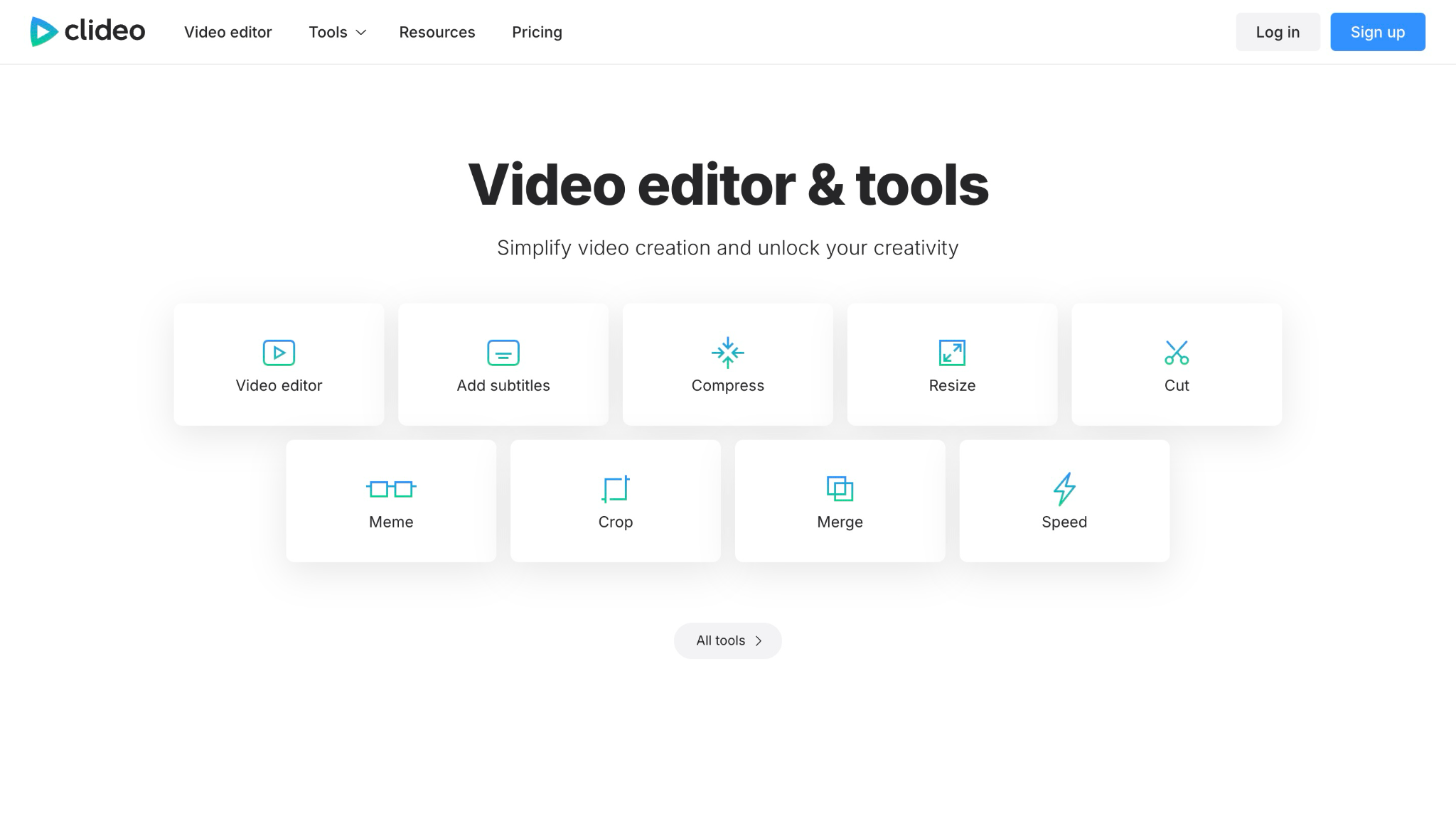
Principais Recursos
- Ele oferece suporte a vários formatos de vídeo, incluindo MP4, AVI e MPG.
- Oferece duas opções: você pode usá-lo online pelo navegador ou baixar conforme sua necessidade.
- É uma ferramenta abrangente que oferece vários recursos de edição de vídeo, incluindo inverter vídeo, retroceder vídeo, stop motion e mais.
- Também permite cortar, recortar e mesclar o vídeo.
Como remover a música de fundo de um vídeo com o Clideo
Passo 1:Acesse o site oficial do Clideo, registre-se e clique em"Todas as ferramentas."Role para baixo e clique na"Silenciar vídeo"opção.
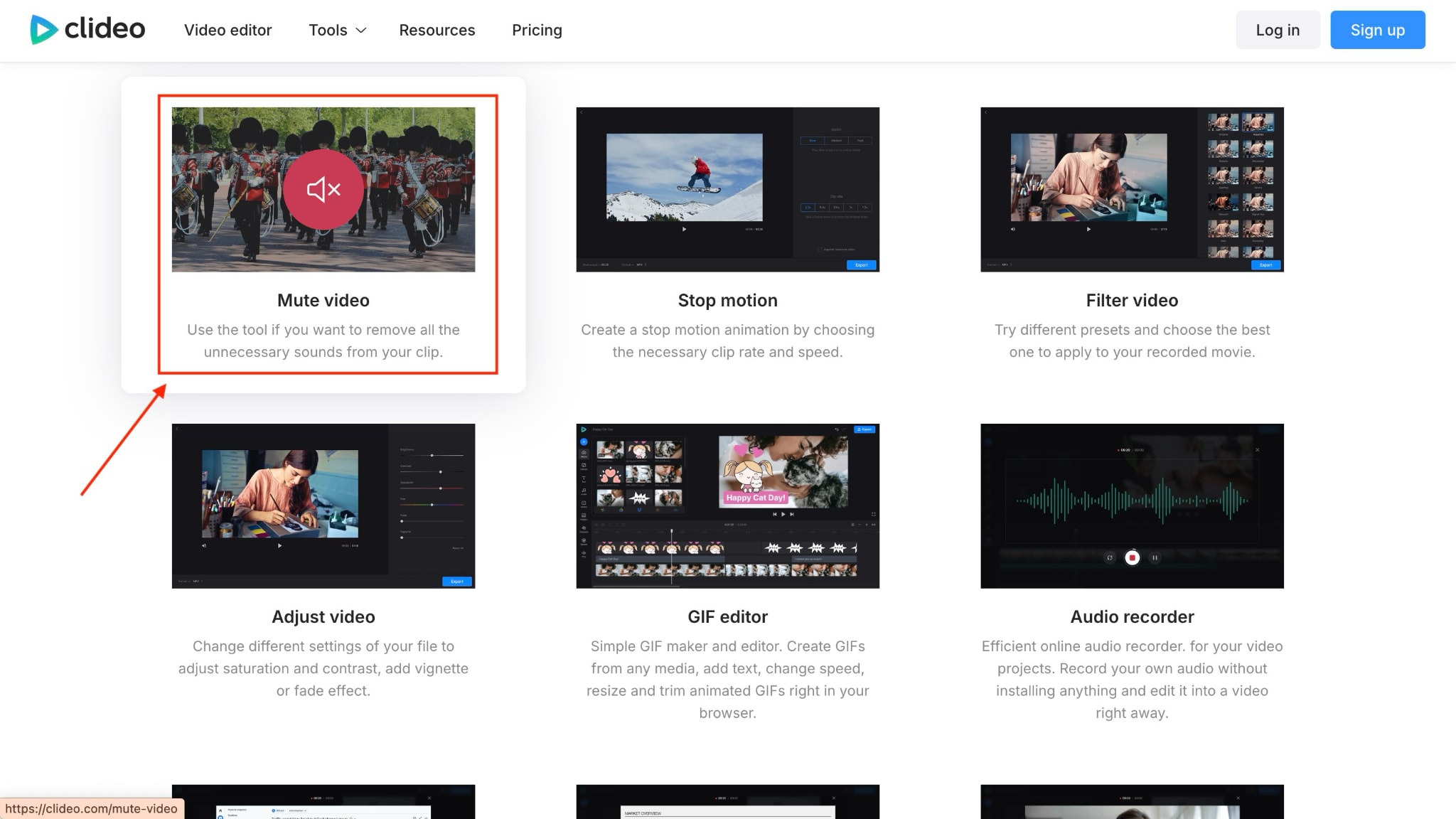
Passo 2:Clique na"Escolher arquivo"opção ou faça upload diretamente do Google Drive, Google Fotos ou Dropbox.
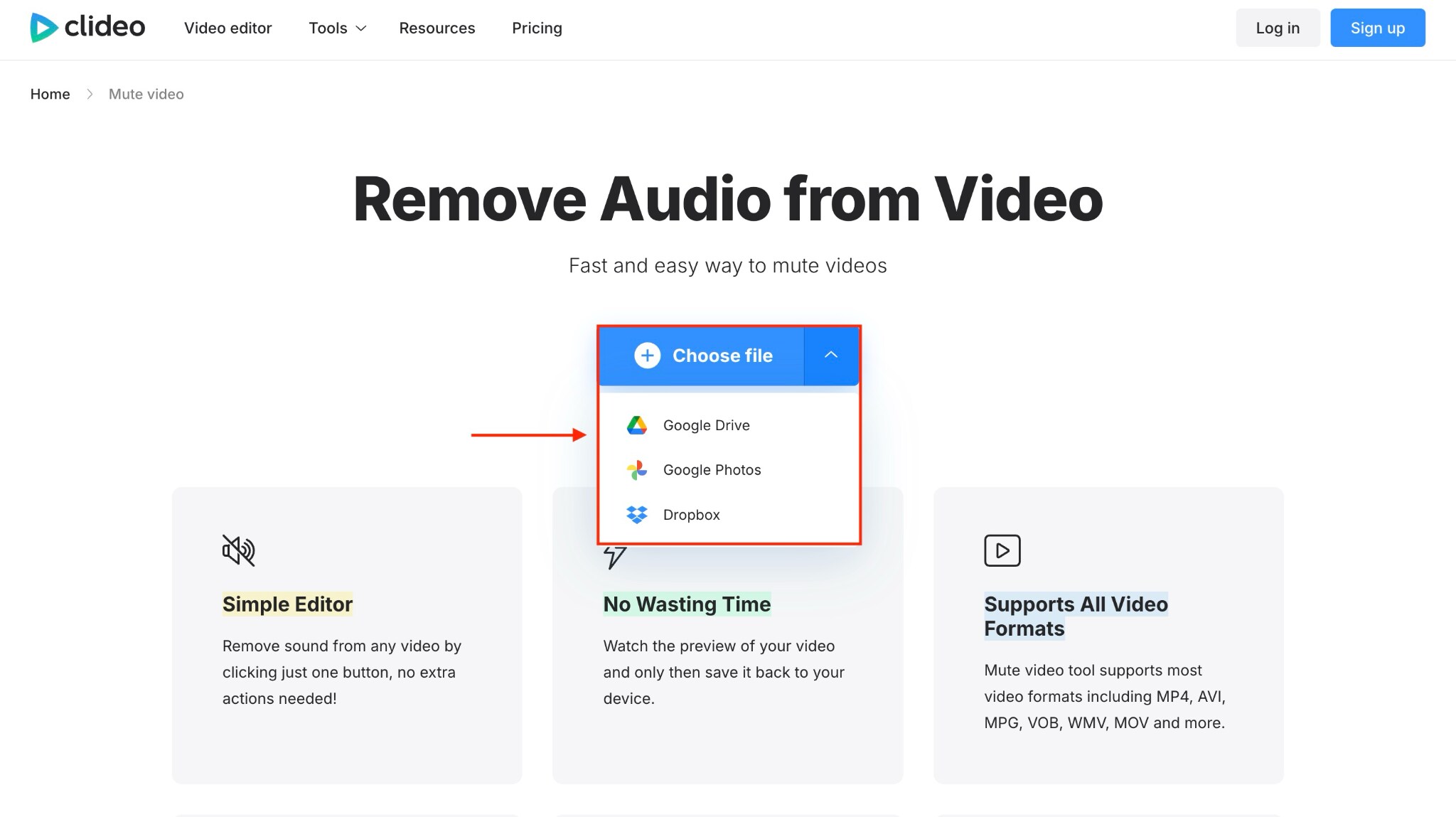
Etapa 3:O processo de upload levará alguns instantes para ser concluído. Em seguida, você poderá verificar o vídeo sem áudio. Se quiser editar ou adicionar uma legenda, pode fazer isso e depois clicar no"Baixar"botão para salvar o resultado.
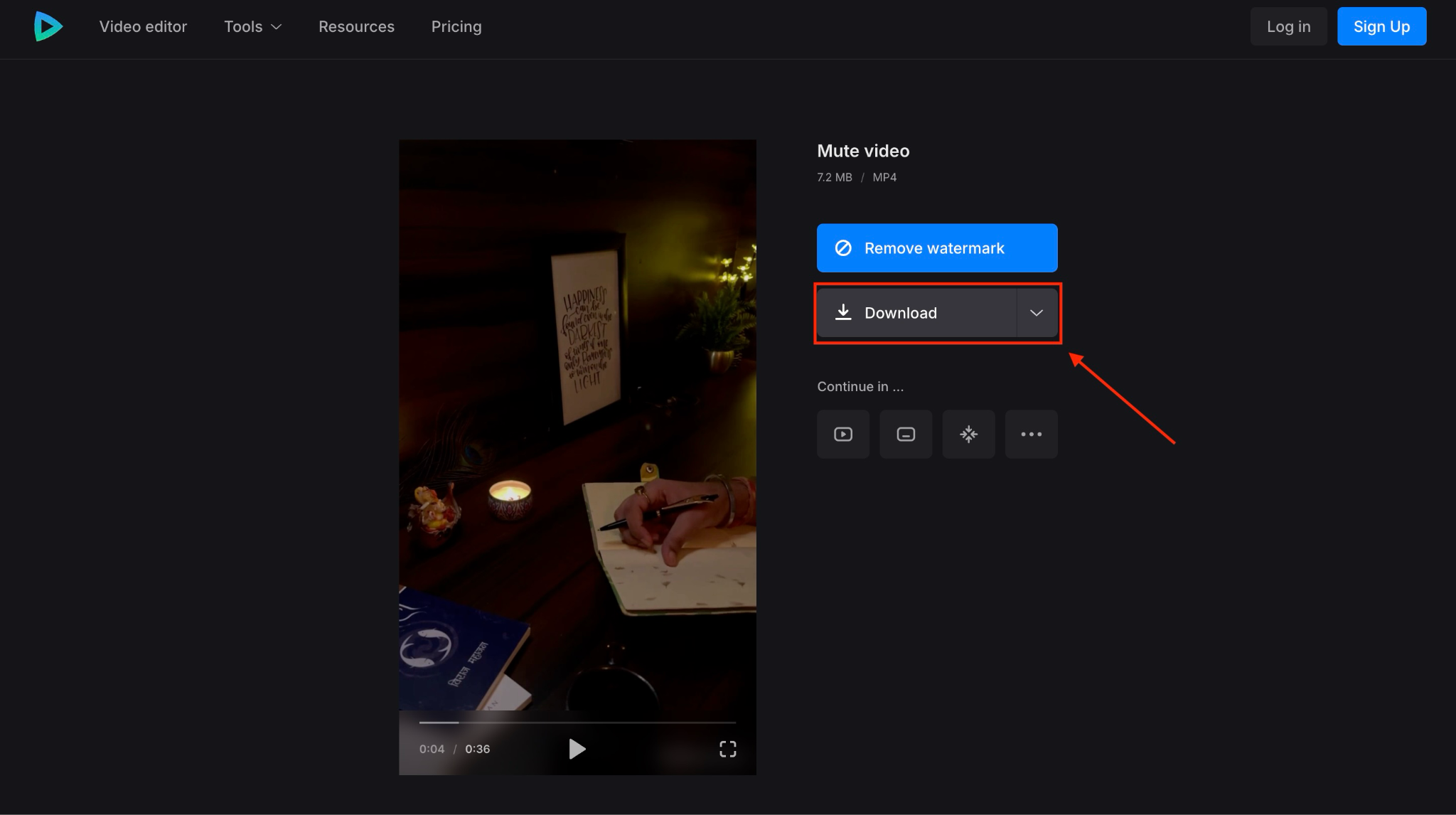
3. Media.io
O Media.io torna incrivelmente fácil remover a música de fundo do vídeo diretamente no seu navegador. Basta enviar seu arquivo e a ferramenta com tecnologia de IA cuida do resto—não é necessário instalar nenhum software adicional. Além de ser o melhor removedor de música de vídeos, o Media.io oferece edição de vídeo, efeitos com IA, remoção de marca d'água e até conversão de texto em vídeo.
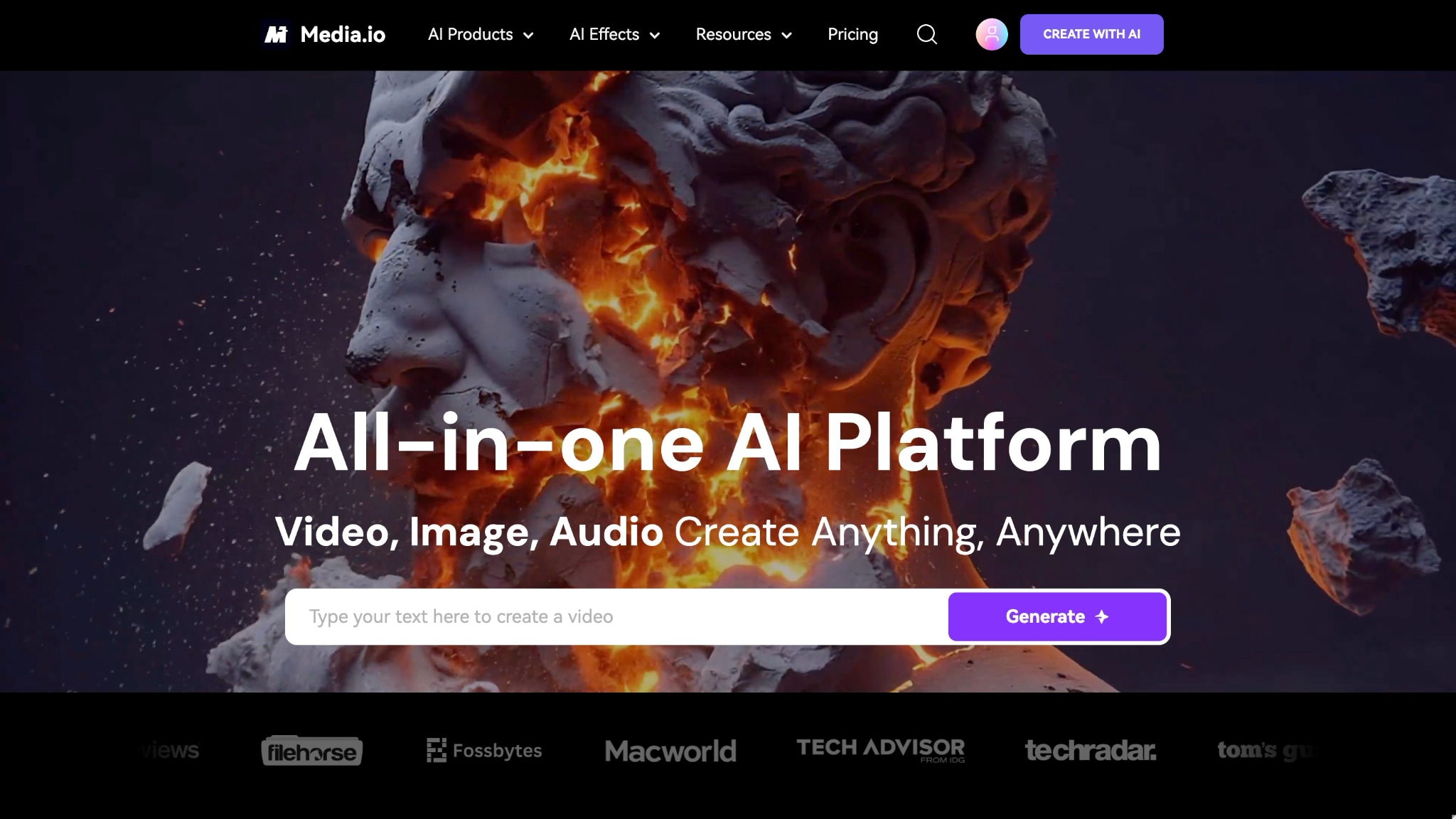
Principais Recursos
- Além do removedor de música, ele oferece removedor de vocais e redutor de ruído.
- Com seu gerador de músicas por IA, ele cria canções para você em poucos minutos.
- Você também pode converter e comprimir arquivos de áudio e vídeo com um clique.
- É uma ferramenta abrangente que oferece edição de vídeo, cortador de vídeo por IA, aprimorador de vídeo e muito mais.
Como remover a música de um vídeo com o Media.io
Passo 1: Acesse o site oficial e, na página inicial, navegue até "Produtos de IA > Áudio IA > Removedor de Vocais por IA."
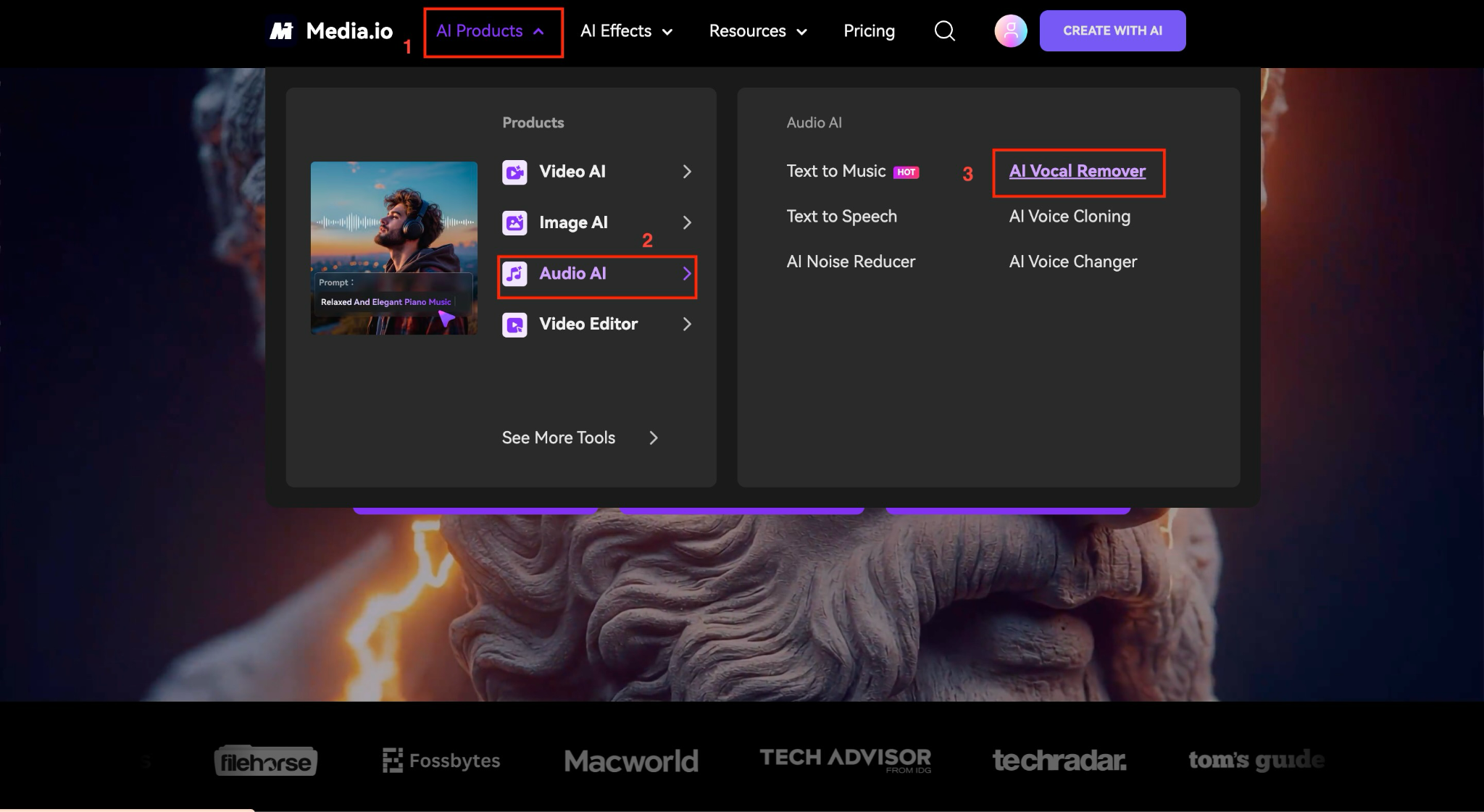
Passo 2: Use o "+" sinal. Clique aqui para fazer upload do vídeo, ou simplesmente arraste e solte. Se não tiver nenhum para testar, você pode escolher entre os modelos fornecidos.
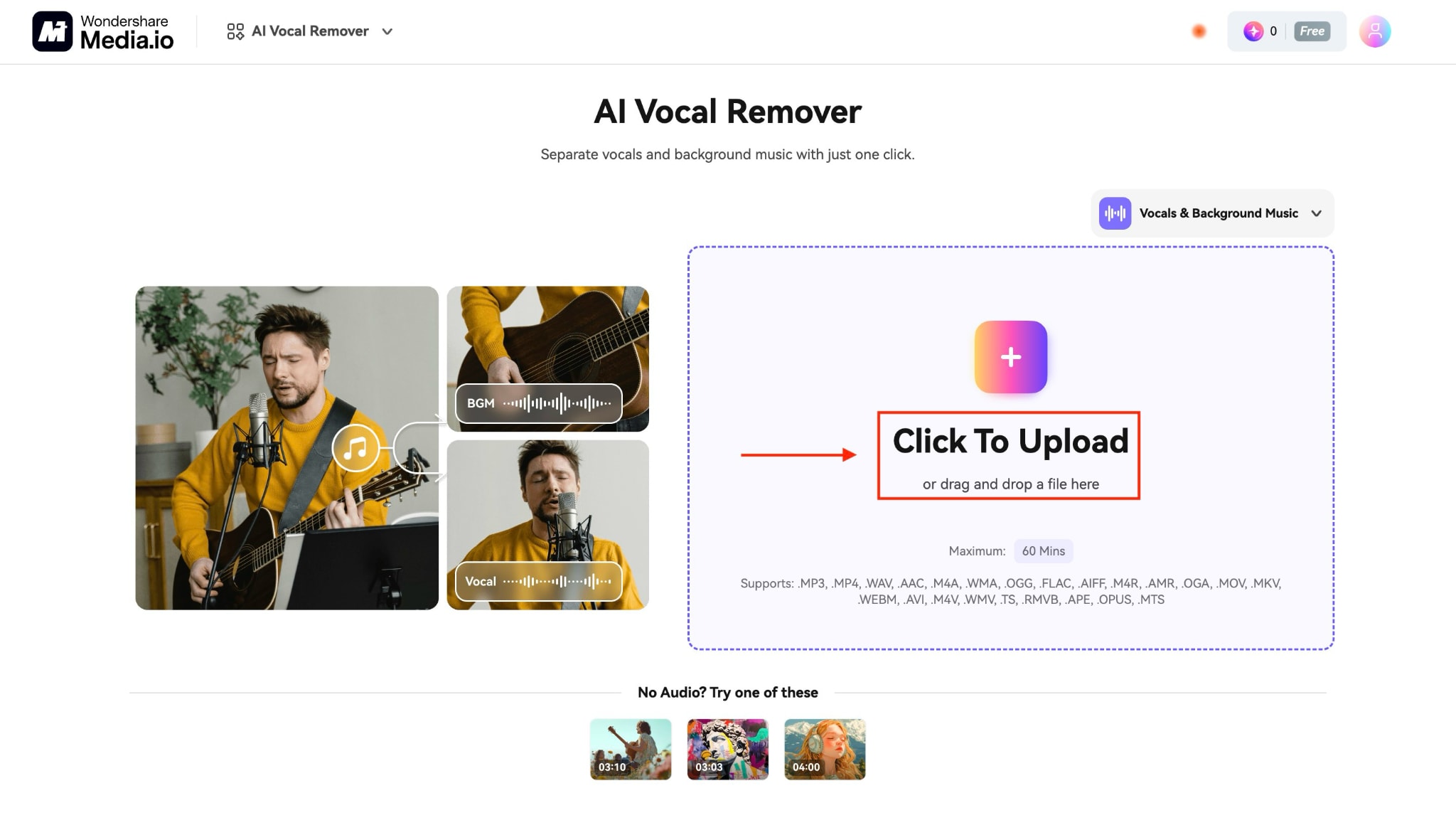
Etapa 3: Após alguns minutos, processe o arquivo para separar o vocal e a música de fundo. Ouça o resultado e então clique em"Baixar" botão.
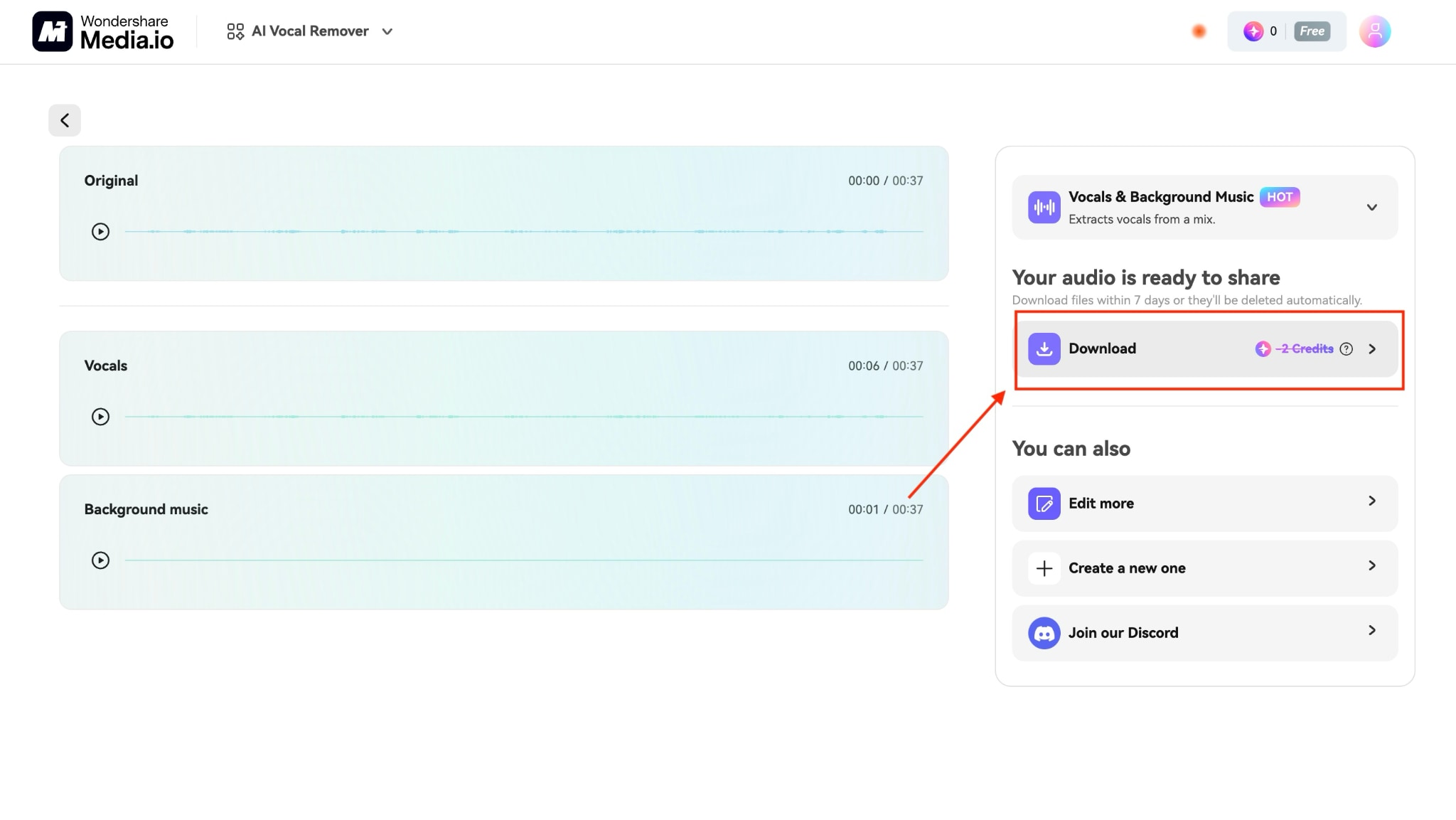
4. LALAL.AI
O LALAL.AI é um removedor de música de vídeo online. Seu sistema de separação de stems com IA pode isolar vocais, instrumentos e mais, tornando-o um favorito de músicos e produtores. O LALAL.AI se destaca pelo processamento rápido, resultados de alta qualidade e suporte para múltiplos formatos, tornando-o perfeito para quem precisa de stems limpos e profissionais rapidamente.
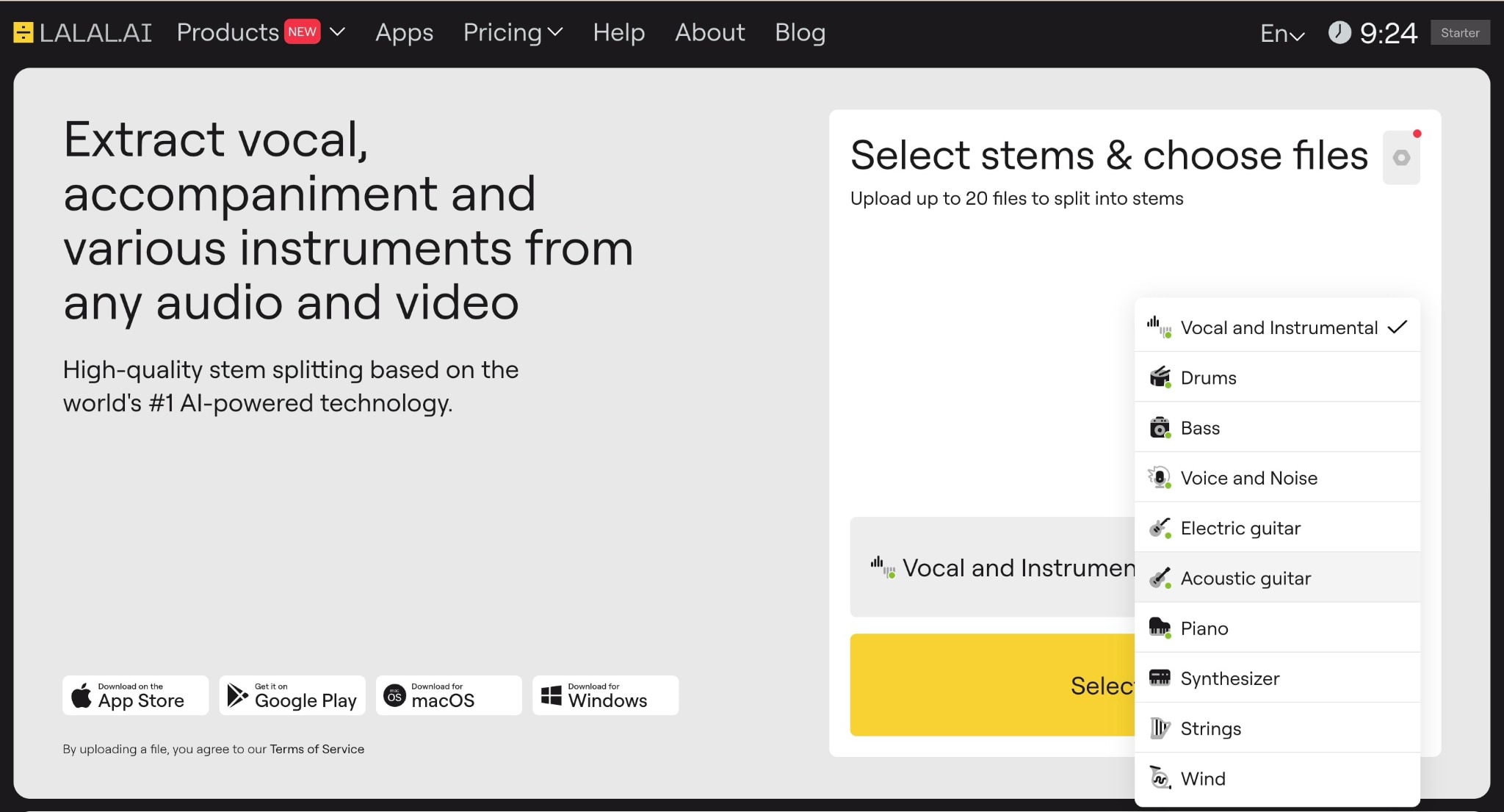
Principais Recursos
- Ele suporta uma ampla variedade de formatos de entrada e saída de áudio e vídeo, incluindo MP3, OGG, WAV e outros.
- Oferece uma função de cancelamento de ruído para deixar os arquivos de áudio dos seus vídeos livres de ruídos.
- Você também pode remover o eco do seu áudio e vídeos.
- Está disponível para Mac, Windows e dispositivos móveis.
Como remover música de vídeo com o LALAL.AI
Passo 1: Acesse o site oficial, crie sua conta, escolha um plano, clique em "Selecionar arquivo", e faça o upload do vídeo.
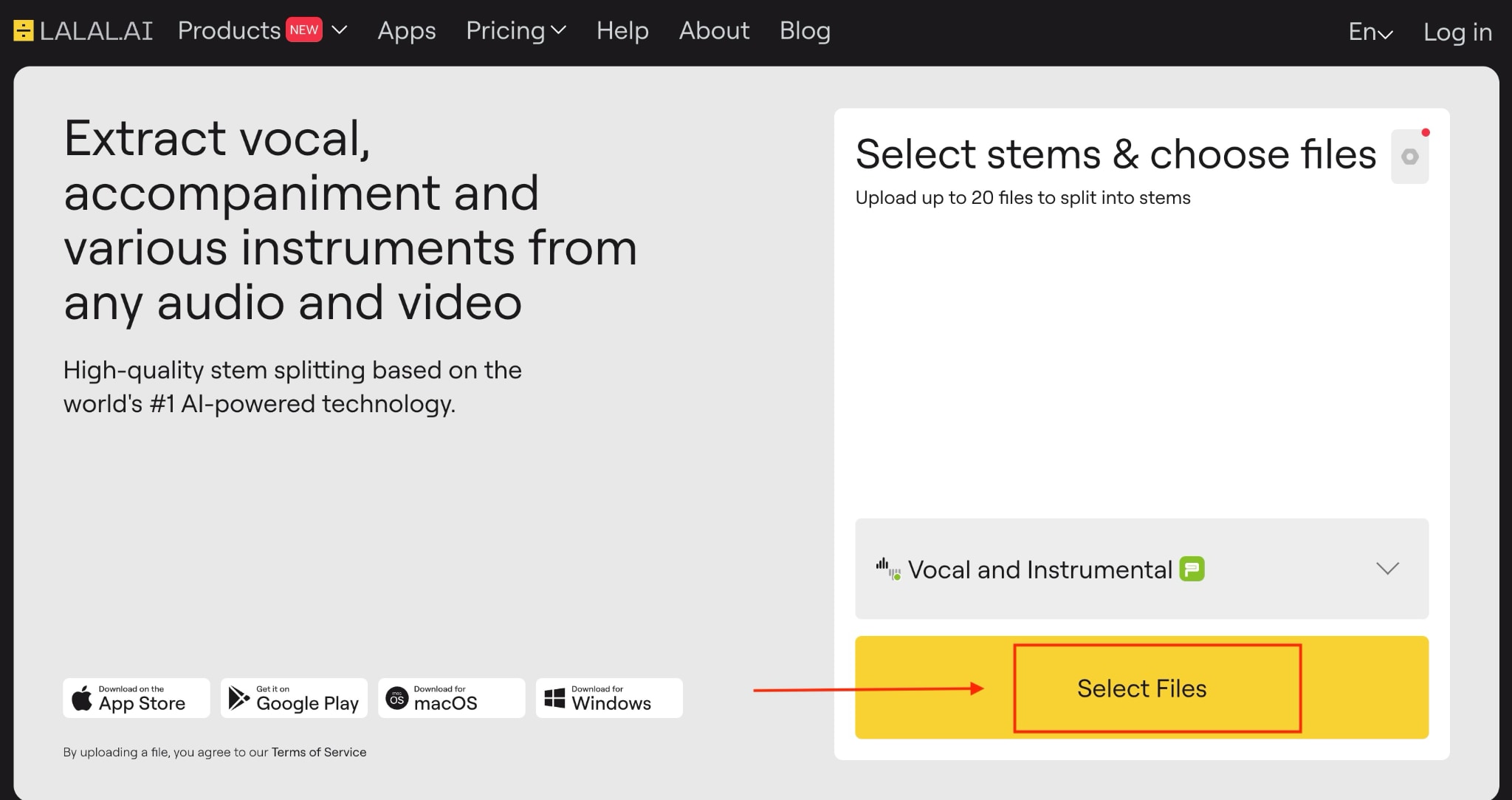
Passo 2:O processamento levará algum tempo; clique em"Dividir Arquivo"para torná-los disponíveis para download.
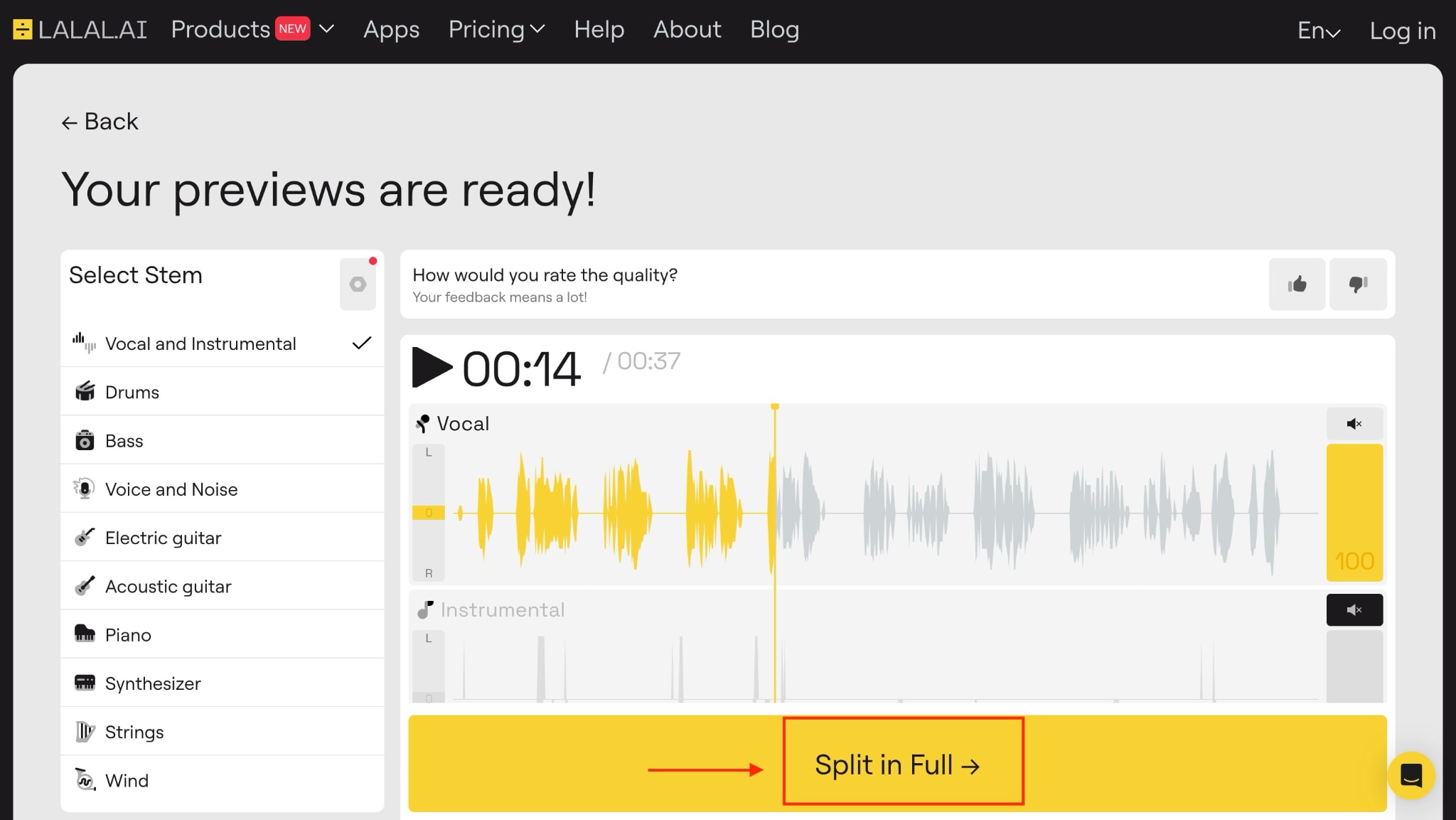
Etapa 3:Ouça os resultados finais e clique em"Obter Arquivos Divididos"para baixar os resultados.
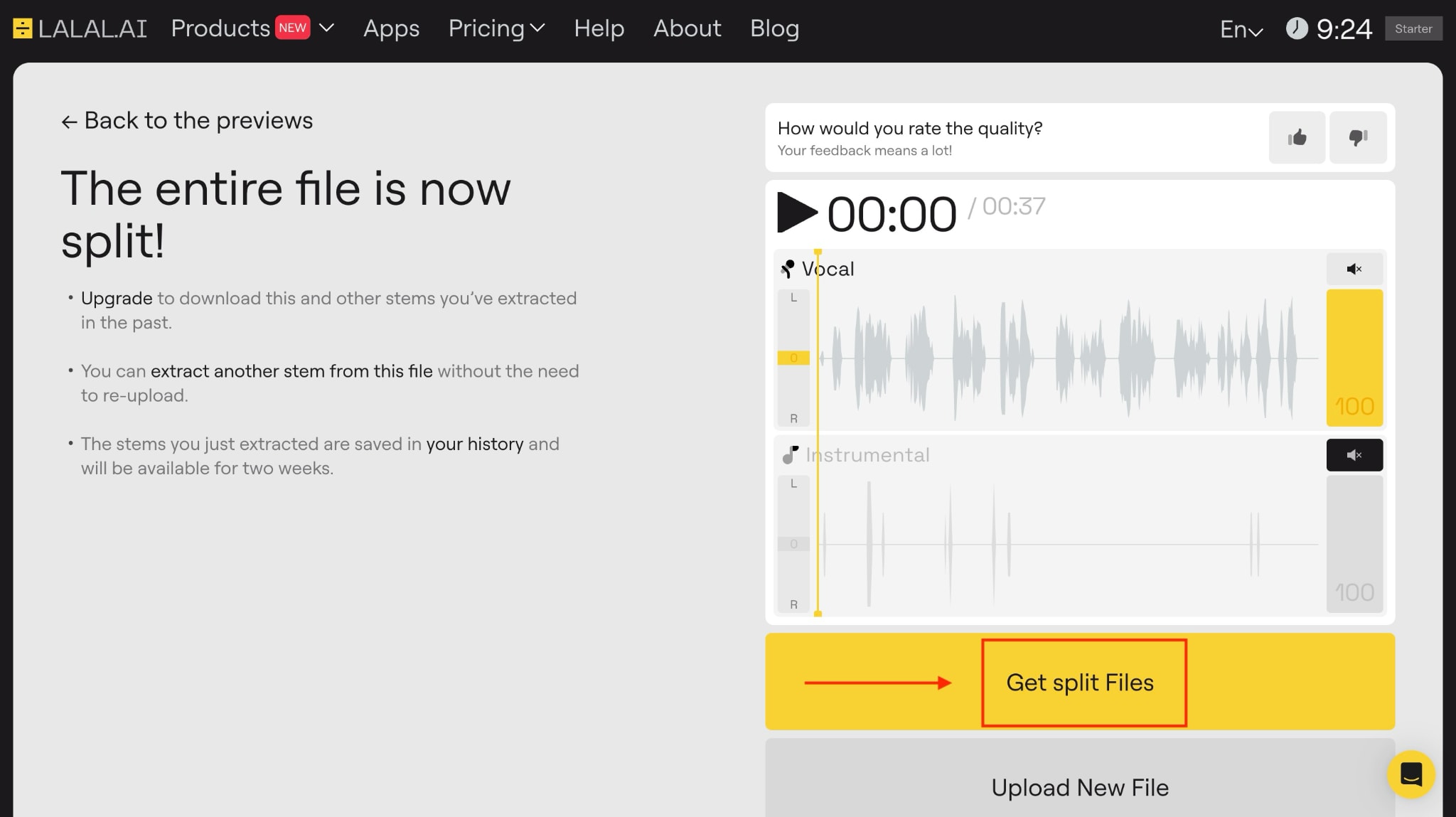
5. Moises.ai
O Moises é uma opção ideal para músicos que queremremover a música do vídeoou isolar instrumentos específicos. Sua IA inteligente separa vocais, bateria e mais, permitindo que você pratique, faça remixes ou crie faixas de acompanhamento com facilidade. A detecção de acordes em tempo real, mudança de tom e o metrônomo integrado fazem com que se destaque entre outras ferramentas.
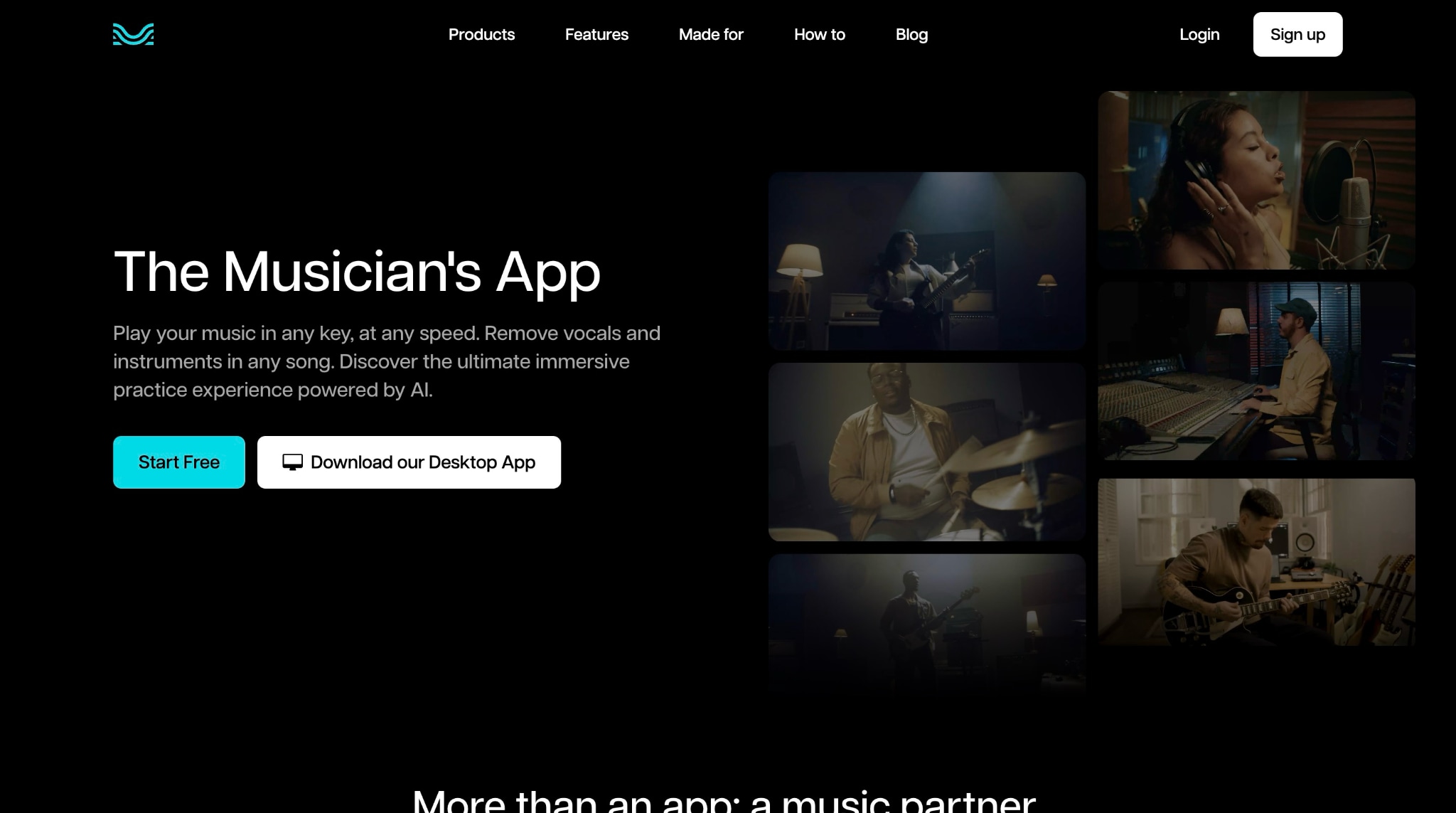
Principais Recursos
- Antes de baixar os resultados finais, você pode alterar a velocidade e as tonalidades da música.
- Oferece opções de separação por partes como vocais, guitarra, baixo, bateria e muito mais.
- Seu estúdio de voz permite alterar a voz para tons masculinos e femininos.
- Ele também possui um gerador de letras com IA que adiciona uma nova dimensão e perspectiva aos seus pensamentos, transformando-os em ritmo.
Como remover a música de fundo de um vídeo com o Moises AI
Passo 1:Visite o site oficial, cadastre-se e clique em"Abrir Moises"ou baixe o aplicativo se preferir.
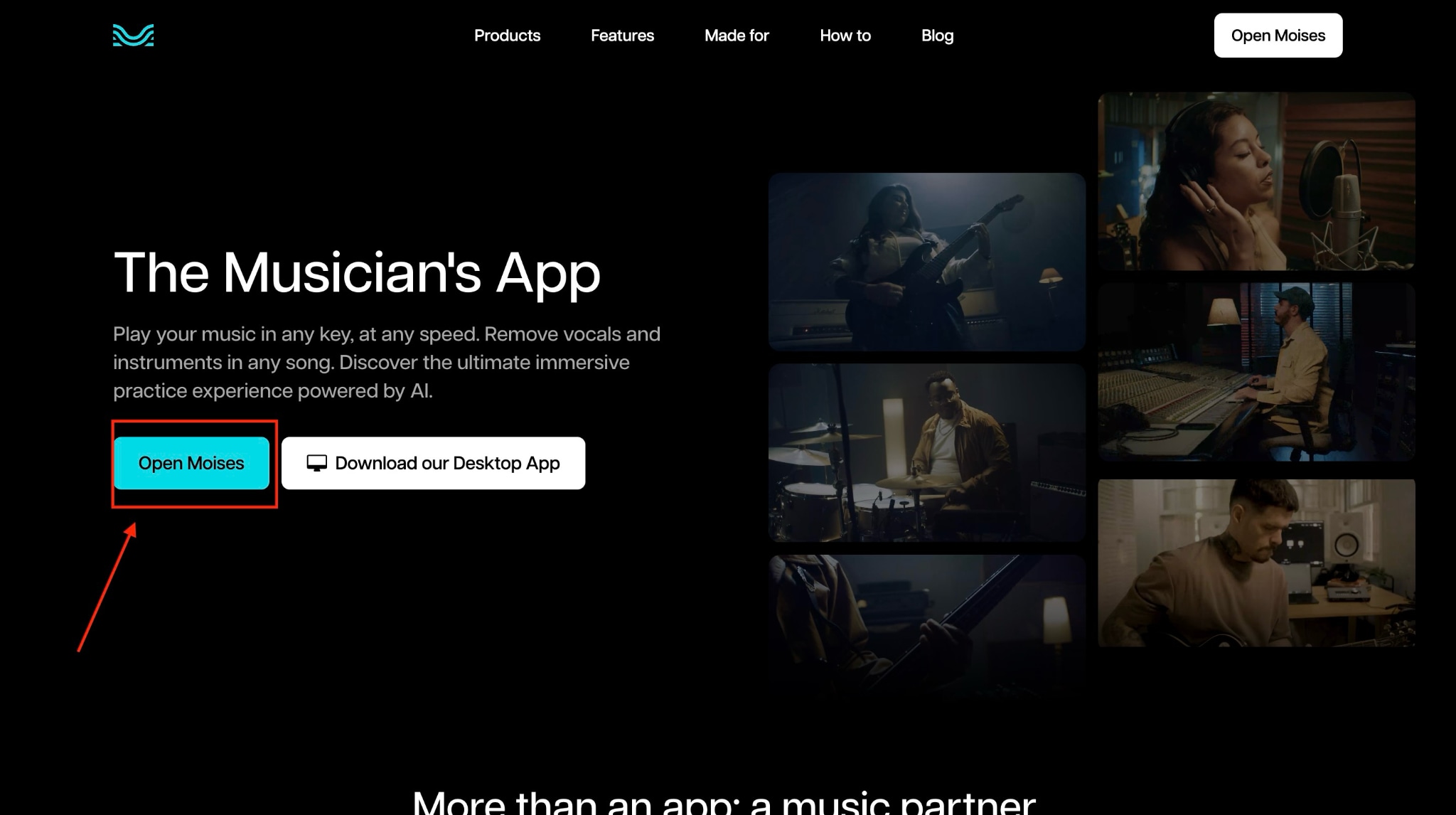
Passo 2:Isso levará você ao seu painel. Clique em"Enviar arquivo > selecione os arquivos ou cole o link do armazenamento em nuvem."
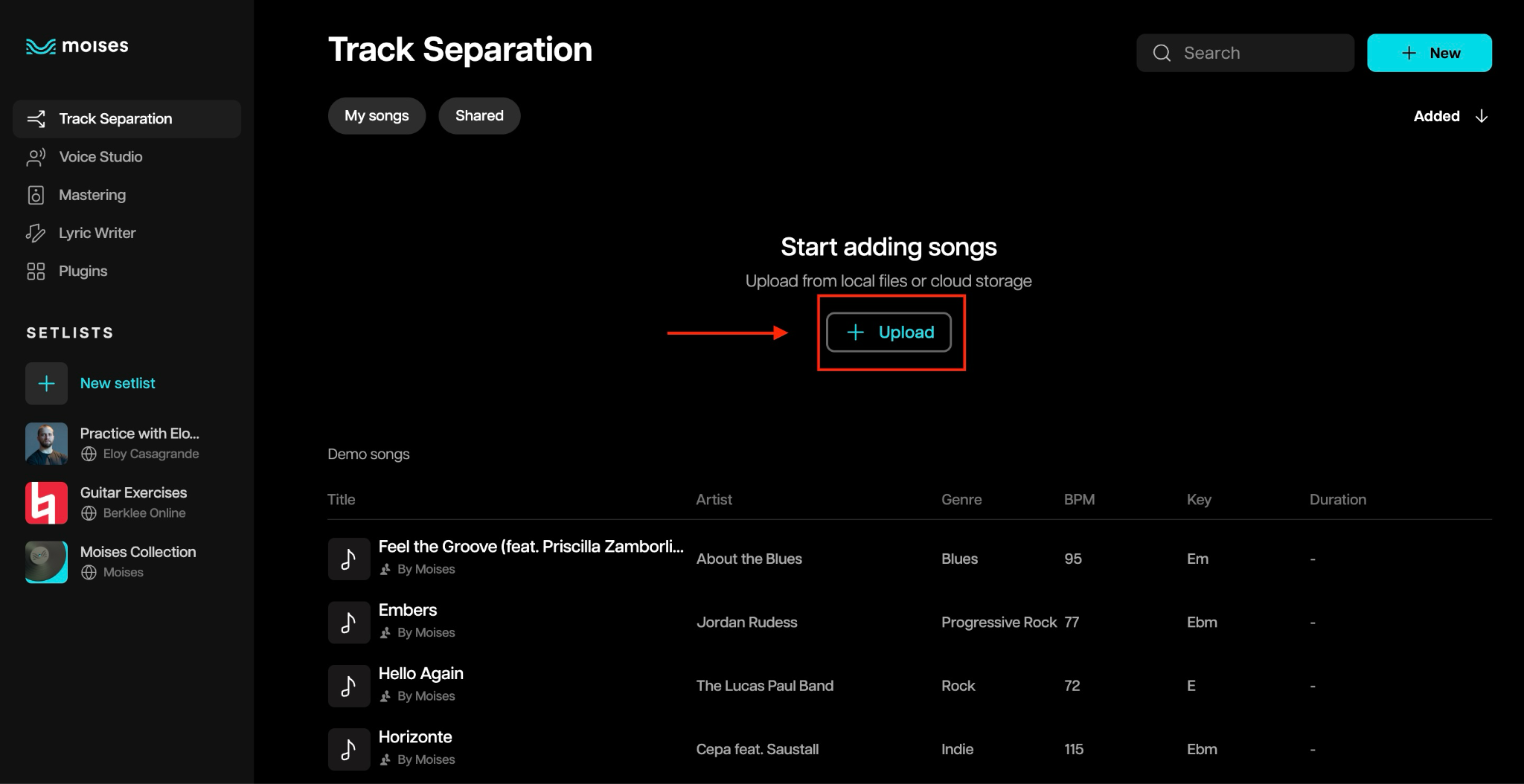
Etapa 3:Em poucos instantes, seu arquivo será enviado. Clique na"Enviar"opção no canto inferior esquerdo.
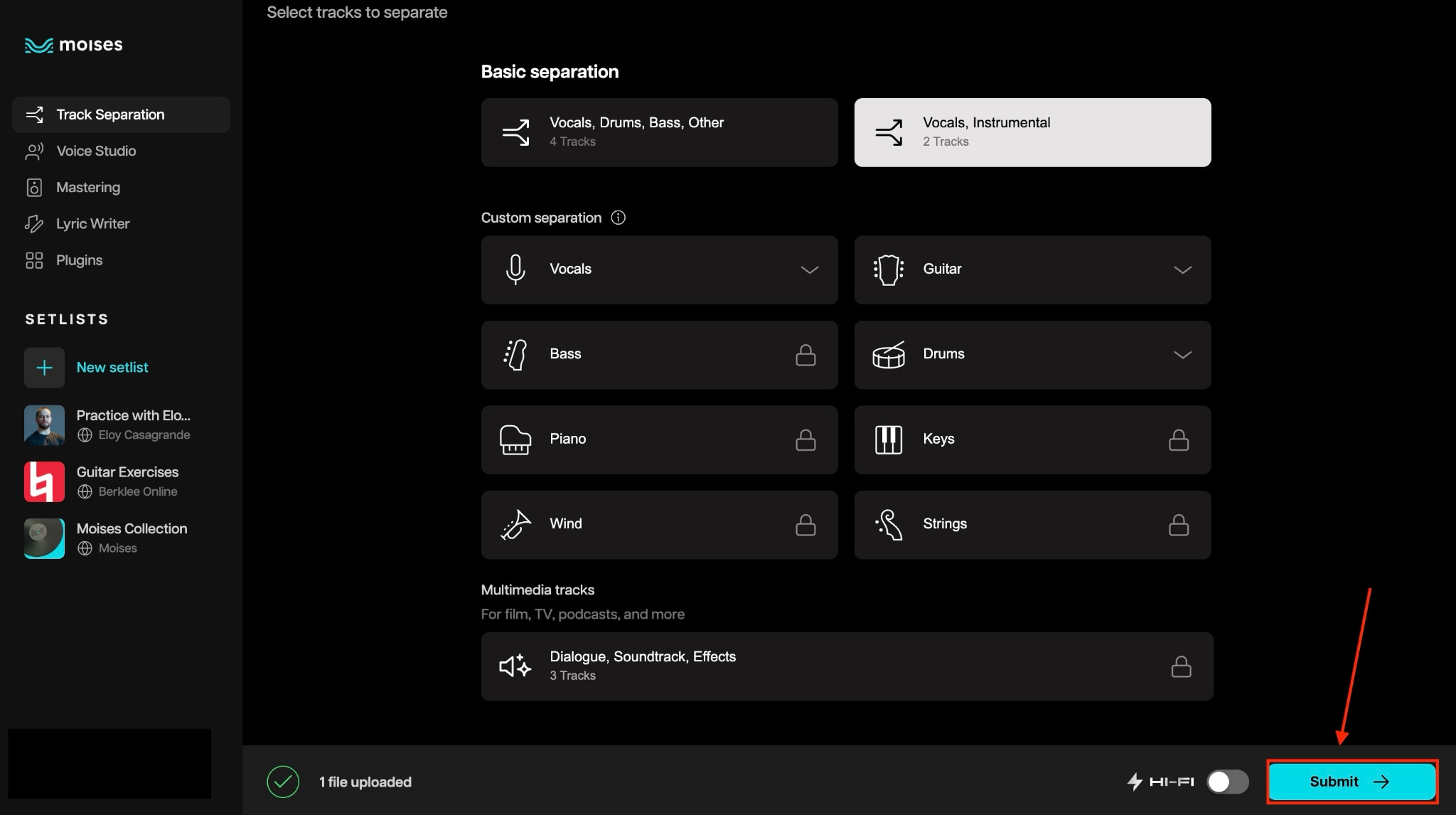
Etapa 4:Você pode ouvir os resultados em tempo real, ajustar a velocidade e as tonalidades da música e, quando estiver satisfeito, clicar no"Exportar"botão no canto superior direito. Você pode baixar apenas o vocal ou todas as faixas separadas nos formatos MP4 e MP3.
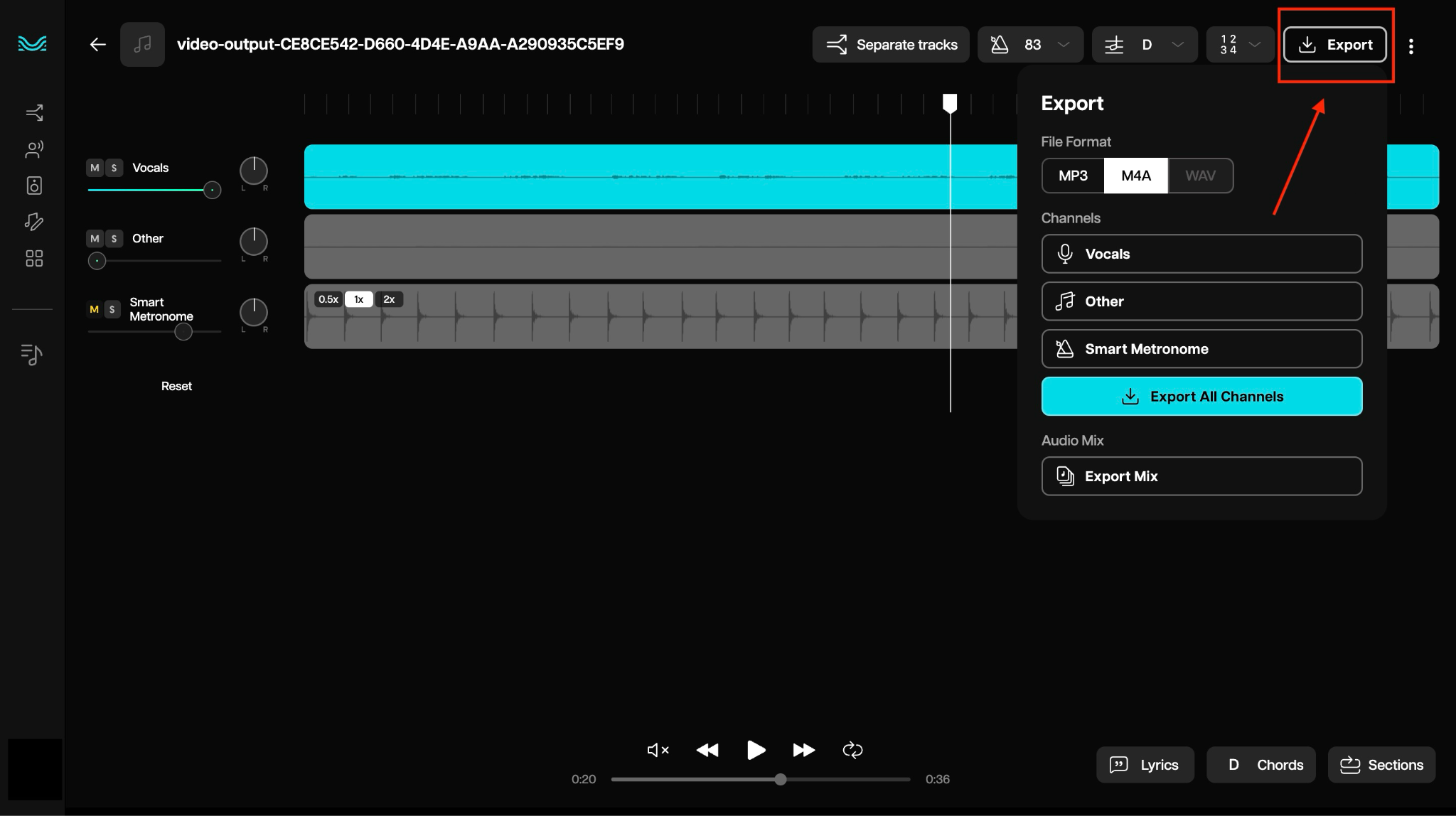
Parte 4. Usos Comuns do Removedor de Música de Vídeo
Os usos de um removedor de música de vídeo não se limitam apenas a demonstrar truques tecnológicos legais. A ferramenta é extremamente prática em situações do dia a dia. Abaixo estão os principais casos de uso onde você pode utilizar apenas a voz após remover o áudio da música:
- Remover Músicas com Direitos Autorais De Vídeos do YouTube: Remova músicas protegidas para evitar penalidades de direitos autorais enquanto preserva seus comentários e diálogos originais para um envio seguro.
- Manter Entrevistas ou Tutoriais Com Somente Áudio Falado: Melhore o conteúdo educacional removendo músicas de fundo que possam distrair ou atrapalhar informações e instruções importantes faladas.
- Crie Modelos de Vídeo Limpos para Adicionar Novas Músicas ou Efeitos:Construa bases de vídeo reutilizáveis removendo as faixas de áudio existentes, proporcionando uma tela em branco para trilhas sonoras personalizadas.
- Corrija Erros de Gravação de Áudio Durante Eventos Ao Vivo:Recupere gravações em que músicas de fundo indesejadas foram capturadas acidentalmente junto com discursos, apresentações ou performances importantes que você precisa preservar.
- Prepare Conteúdo para Diferentes Plataformas:Adapte seus vídeos para plataformas com diretrizes estritas de áudio removendo músicas problemáticas, enquanto preserva o conteúdo essencial de voz.
Conclusão
Remover música do vídeo nunca foi tão fácil, graças às ferramentas com IA que conseguem separar vocais das faixas de fundo com impressionante precisão.removedor de música de vídeoSeja lidando com questões de direitos autorais, limpando entrevistas ou criando modelos de conteúdo, existe uma solução removedora de música para vídeo que atende a todas as necessidades.
Entre todas as opções abordadas neste artigo, o Wondershare UniConverter se destaca como a escolha mais fácil de usar, oferecendo separação vocal com um clique, processamento rápido e recursos abrangentes de edição de áudio. Experimente o UniConverter e remover a música do vídeocom apenas um clique.
